电脑硬件评测 篇四:技嘉Brix升级替换固态硬盘,三星860EVO M.2固态硬盘开箱评测
之前我发布了技嘉Brix迷你主机加装三星860EVO mSATA 250GB固态硬盘,安装Windows 10操作系统及读写性能测试的文章后,等待了这么久,今天要开稿了,今天要说的就是三星固态硬盘860EVO系列的M.2 SATA3 250GB固态硬盘的评测。
购买理由
之前我父亲使用的技嘉Brix主机,其型号为GB-BSi7H-6500(rev.1.0),搭载了英特尔酷睿i7-6500U低电压版双核CPU,板载有M.2 2280接口,支持M.2 SATA和M.2 NVMe协议的固态硬盘,原配的固态硬盘是创见TS256GMTS800,这款固态硬盘我以前购买回来搭配的,使用了2~3年后发现不对劲了,于是进行检测固态硬盘读写性能,最后发现了问题的存在,原来创见TS256GMTS800固态硬盘写入速度只有300MB/s,而且闪存芯片为镁光20nm MLC,主控芯片不用多说了,所谓的创见TS6500主控芯片实际上是披上了马甲的慧荣SM2246EN,有个别的人说创见固态硬盘性价比一般,我之前购买了三星860PRO 512GB SATA3 2.5英寸固态硬盘给自己组装的主机扩容后和购买了860EVO mSATA 250GB固态硬盘给技嘉GB-BXi7H-5500(rev.1.0)超微型台式主机加装后的经历后,于是我登录天猫商城购买三星860EVO M.2 SATA3 250GB固态硬盘和西部数据蓝盘WD10SPZX 2.5英寸笔记本硬盘给爸爸使用的主机进行升级替换,但是西部数据蓝盘WD10SPZX 2.5英寸笔记本硬盘也到手了。幸运的是,我购买的三星860EVO M.2 SATA3 250GB固态硬盘终于入手了。
我打开包裹后终于看到了三星860EVO M.2 SATA3 250GB固态硬盘的庐山真面目,有图有真相。
外观展示
我打开包裹并取出三星860EVO M.2 SATA 250GB固态硬盘后细心地发现外包装盒全部采用了全新包装,容量从原有的120GB到现在主流的250GB,最低是240~256GB起步了,目前的120GB小容量固态硬盘都已经停产并且淘汰掉了。所以250GB容量完全满足了。
再看看包装盒侧面都标有三星SSD 860EVO M.2 250GB ,产地是中国生产的,三星860EVO固态硬盘有中国工厂生产的,生产日期是2018年10月1日生产的,而且是全新的,同时其产品序列号便于查询真伪和保修,秩序登录三星官网或者登录微信搜索并关注三星存储官方微信公众号输入产品序列号查询真伪就知道了。
 三星860EVO M.2 SATA固态硬盘侧面,标注有出厂日期、产地和产品序列号等
三星860EVO M.2 SATA固态硬盘侧面,标注有出厂日期、产地和产品序列号等
同时三星860EVO M.2 SATA 250GB固态硬盘通过了欧盟CE、美国FCC(联邦通讯委员会)、韩国KC等认证,还有5年质保服务,用到5年当然用不坏的,三星860EVO系列固态硬盘目前是最主流的。
三星860EVO M.2 SATA 250GB固态硬盘采用三星自主的64层3D V-NAND TLC闪存 ,主控芯片和缓存芯片依然是分别采用了三星自主的MJX主控制器芯片和512MB低功耗DDR4缓存芯片。
打开外包装盒后,我看见了三星860EVO M.2 SATA 250GB固态硬盘安放在内盒里,在其正面只有2颗闪存芯片、1颗主控芯片和缓存芯片。
然后打开内盒后,取出三星860EVO M.2 SATA 250GB固态硬盘观察正面看到元件焊接非常饱满,另外其工作电压为DC(直流)+3.3V,电流为1.1A,和三星860EVO mSATA 250GB固态硬盘工作电压也是一样的,而2.5英寸的三星860PRO 512GB SATA固态硬盘工作电压为+5V,两者对比工作电压来看低于+1.7V,也就是说三星860EVO M.2 SATA 250GB固态硬盘在+3.3V电压工作完全靠主板供电的。
细心地发现三星860EVO M.2 SATA 250GB固态硬盘背面很光滑没有任何元件,选它就对了
使用感受
测试设备和拆卸工具:技嘉GB-BSi7H-6500(rev.1.0)超微型台式主机 1台、螺丝刀套装1套
硬件、PE启动盘、系统安装U盘:三星860EVO M.2 SATA 250GB固态硬盘、微PE工具箱启动U盘、Windows 10安装U盘
测试软件及系统平台:Windows 10 家庭版,1809版更新、 CrystalDiskMark 6.0.0 X64、三星魔术师、AS SSD BenchMark
先介绍技嘉GB-BSi7H-6500(rev.1.0)超微型台式主机,这款超微型台式主机尺寸只有100*100mm的,同时搭载了英特尔酷睿i7-6500U低电压版双核CPU,内存支持双通道DDR3L 1600 1.35V笔记本内存条,最高支持16GB。板载有M.2 2280接口支持M.2 SATA和NVMe固态硬盘,之前我用三星960EVO M.2 NVMe 250GB固态硬盘测试开机完全没有问题的。
 技嘉GB-BSi7H-6500(rev.1.0)超微型台式主机
技嘉GB-BSi7H-6500(rev.1.0)超微型台式主机
其输入电压是19V,输入电流为3.42A,由于仅适用电源适配器供电,不需要电池运行的,拆机替换前先开机来测试并查看创见TS256GMTS800固态硬盘的读写性能和参数信息。
我下载了鲁大师进行检测创见TS256GMTS800固态硬盘后,可以看到已经运行了744小时,共计使用了1929次,创见TS6500主控被打回原形了,实际上就是慧荣SM2246EN,读取速度为560MB/s,但是写入速度只有300MB/s真的太低了
接下来我下载并安装CrystalDiskMark 6.0.0 X64测试创见TS256GMTS800固态硬盘读写性能后发现读取速度为521.9MB/s,写入速度为309.7MB/s,主要就是写入速度太低了。拆机替换固态硬盘就开始了。
温馨提示:拆机替换固态硬盘前先关机再断电,还要注意静电防护,有条件的话可以佩戴防静电手套或防静电腕带,佩戴防静电腕带接地线需要接到金属表面把静电释放掉,静电会击穿电脑主机的元件造成不必要的损坏。
我把主机翻转使底盖朝上,用螺丝刀分别把四颗紧固螺丝拆卸并松开即可。
四颗螺丝松开后,取出四颗螺丝并取出底盖,把硬盘供电数据线拔出
打开底盖后,这个就是创见TS256GMTS800固态硬盘,其主控芯片就是慧荣SM2246EN。
然后我拆开并取出创见TS256GMTS800固态硬盘后和三星860EVO M.2 SATA 250GB固态硬盘对比一下,PCB、元件饱满度有所不同的。
 创见TS256GMTS800和三星860 EVO M.2 SATA 250GB正面对比
创见TS256GMTS800和三星860 EVO M.2 SATA 250GB正面对比
对比一下两者的背面,创见TS256GMTS800背面也有2颗闪存,其单颗闪存容量为64GB,4颗64GB闪存组成了256GB,三星860EVO M.2 SATA 250GHB固态硬盘单颗闪存容量为120GB
同时两者接口金手指对比也是一样的。
接着我把三星860EVO M.2 SATA 250GB固态硬盘安装到M.2插槽上,然后把螺丝拧紧固定就可以了。
最后把硬盘供电数据线接到主板上,把底盖装上,然后分别把四颗螺丝拧紧后,准备安装系统了。安装系统前我先进入BIOS确认三星860EVO M.2 SATA 250GB固态硬盘是否识别出来。
接通电源并开机后按下DEL键进入BIOS查看三星860EVO M.2 SATA固态硬盘能否识别出来,这是技嘉GB-BSi7H-6500超微型台式主机的BIOS,支持UEFI启动。
我点击进入高级选项并点击SATA Configuration选项,注意:替换M.2 SATA固态硬盘后需要启用AHCI模式,如果使用M.2 NVMe固态硬盘的话可以忽略。
经过确认,三星860EVO M.2 SATA 250GB固态硬盘完全识别出来。接下来插入微PE工具箱启动U盘给三星860EVO M.2 SATA固态硬盘更改分区格式。
保存并退出BIOS后连续按下F12键进入微PE工具箱Win10PE界面后,然后点击分区工具DiskGenius进行更改分区格式,把MBR分区更改为GPT分区,由于Windows 10要求UEFI+GPT分区格式才能支持的。
点击分区工具后分区工具界面开始启动打开。
然后点击三星860EVO M.2 SATA 250GB固态硬盘后,点击硬盘,找到转换分区表类型为GUID格式并点击后会提示的。
提示这个对话框,转换为GPT分区后点击确定即可
转换为GPT分区格式后的三星860EVO M.2SATA固态硬盘分区表,最后点击保存更改就可以了。
点击保存更改后会弹出对话框提示是否保存分区表的所有更改,点击“是”会立即生效,下一步就是安装Windows 10 64位操作系统,这台主机只有1个M.2插槽,无法使用三星系统数据迁移,所有决定全新安装。
安装Windows 10操作系统、驱动程序和三星魔术师软件
安装Windows 10前先把Win10PE启动U盘拔出后插上Windows 10启动U盘,开机并连续按下F12键后进入Windows 10安装程序点击下一步。
然后点击现在安装稍等安装程序启动
第二步输入Windows 10激活密钥后点击下一步进行联网激活才能进行安装。
联网激活成功后进入许可协议勾选我接受后点击下一步进行安装Windows 10的准备阶段。
三星860EVO M.2 SATA 250GB固态硬盘需要全新安装Windows 10,要点击自定义:仅安装Windows(高级)
安装前要预先注入并加载英特尔快速存储技术SATA AHCI/SATA RAID f6 flpy 64位驱动程序到三星860EVO M.2 SATA 250GB固态硬盘里
确认后然后点击下一步安装驱动程序,需要一段时间。
安装好驱动程序后点击三星860EVO M.2 SATA固态硬盘未分配的空间,然后新建分区,分区大小默认为238475MB并点击应用。
会提示建立额外的分区后点击确定后会建立EFI分区、MSR分区、保留分区和主分区等4个分区,点击主分区后点击下一步安装Windows 10,安装费程序会自动安装,安装完成后会自动重启,重启后把启动U盘拔出。
重启后准备安装Windows 10
系统设置可以根据自己的喜好进行设置
语音助手微软小娜其实挺方便的,可以跟她语音对话打开应用程序、查看信息等,需要等待几分钟直到Windows 10完成安装进入桌面。
打开此电脑点击鼠标右键点击C盘,点击工具,然后点击优化驱动器,取消C盘的磁盘碎片整理后点击确定就可以了,注意的是固态硬盘是不需要磁盘碎片整理
最后一步安装好驱动程序,先安装芯片组、网卡、声卡、显卡和无线网卡驱动程序。
鼠标右键打开任务管理器查看三星860EVO M.2 SATA固态硬盘使用率。
英特尔快速驱动程序需要安装并使用英特尔驱动程序和支持助理工具更新驱动程序。
重启电脑后接下来安装三星魔术师软件,同时为三星860EVO M.2 SATA 250GB固态硬盘更新固件,点击更新固件会提示完成固件更新需要关闭电脑完成固件更新。
固件更新完成后重新开机可以看到固件是最新版本的。
点击系统兼容性检测后没有兼容性问题,说明三星860EVO M.2 SATA 250GB固态硬盘和技嘉GB-BSi7H-6500(rev.1.0)超微型台式主机完全兼容的。
下一步分别用三星魔术师自带的读写性能测试和AS SSD Benchmark进行测试。
经过测试读写性能测试后,三星860EVO M.2 SATA 250GB固态硬盘在AS SSD Benchmark测试中读取速度为510.16MB/s,写入速度为464.59MB/s,得分为1162分,三星魔术师测试后读取速度为541MB/s,写入速度为497MB/s
开启RAPID模式来提高固态硬盘的读写性能,启用时需要重新启动电脑才能生效。
开启RAPID模式后,分别在三星魔术师自带的性能测试和AS SSD Benchmark测试读写速度后得出的结果,通过开启RAPID模式后使三星860EVO M.2 SATA 250GB固态硬盘提高读写性能
最后使用CrystalDiskinfo 7.6.0检测后发现三星860EVO M.2 SATA250GB固态硬盘工作温度为36℃。
总结
经过安装和测试后,三星860EVO M.2 SATA 250GB固态硬盘在技嘉GB-BSi7H-6500超微型主机使用后读写性能有所提高,打开应用程序响应速度快,优点:读写速度比较快,功耗低、发热温度低,同时开启RAPID模式后提高其读写性能,缺点:首次安装后固件需要更新到最新版本才能支持使用,部分支持M.2 NVMe协议固态硬盘的主板可能不支持M.2 SATA协议,要注意查看M.2接口传输速率和速率协议等。我爸爸经过几天使用后他说非常满意,主机终于焕发新生了。





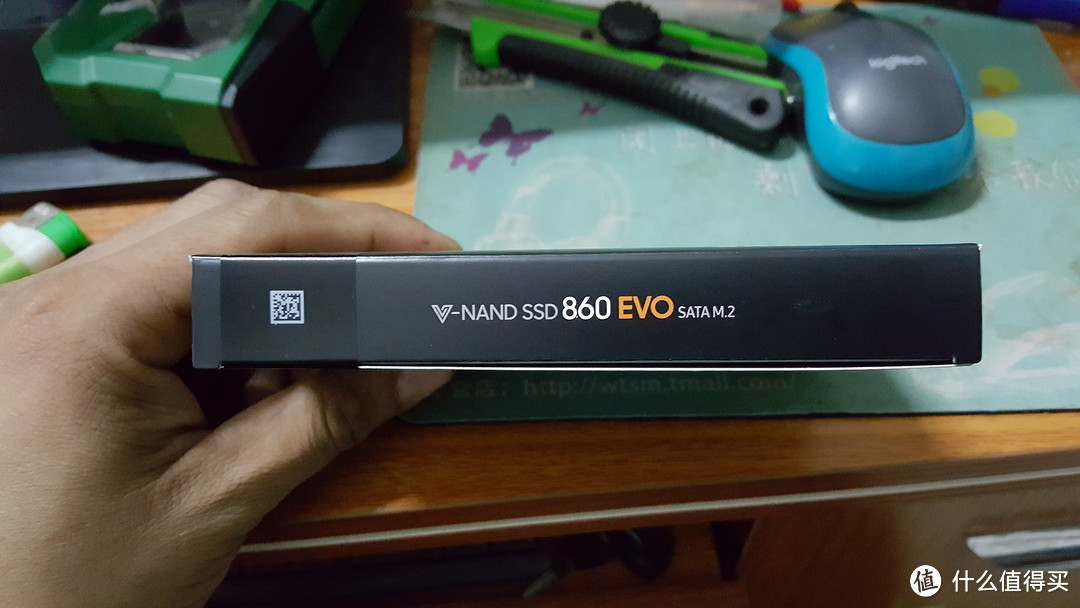




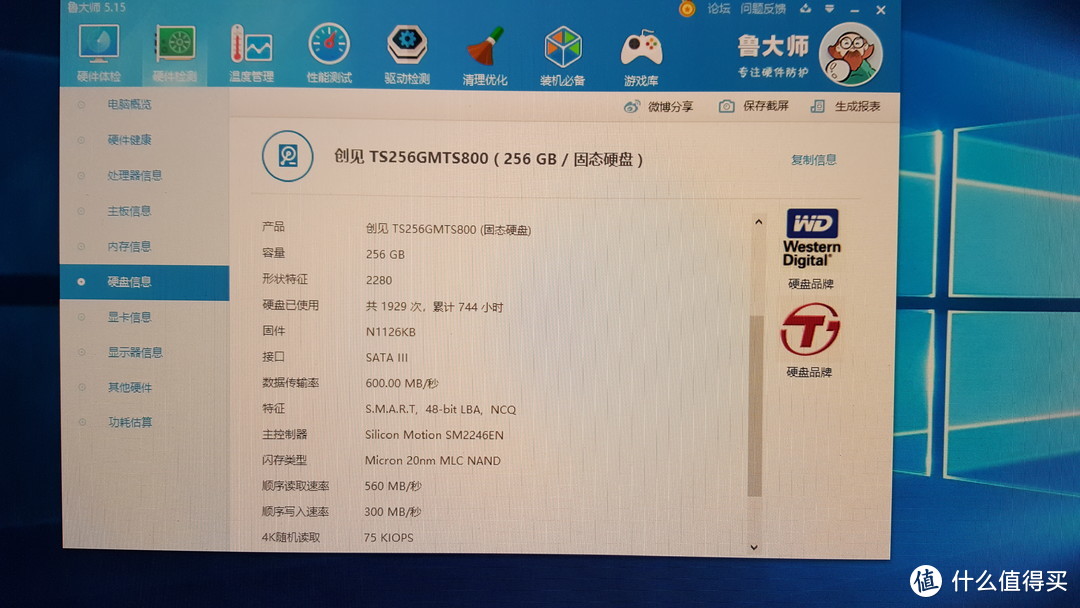
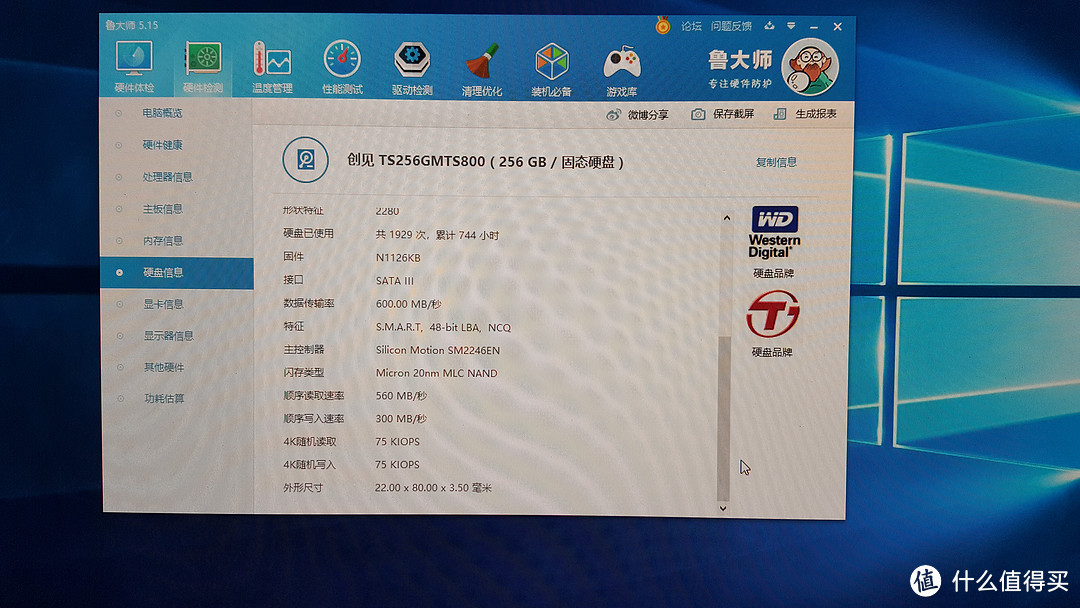









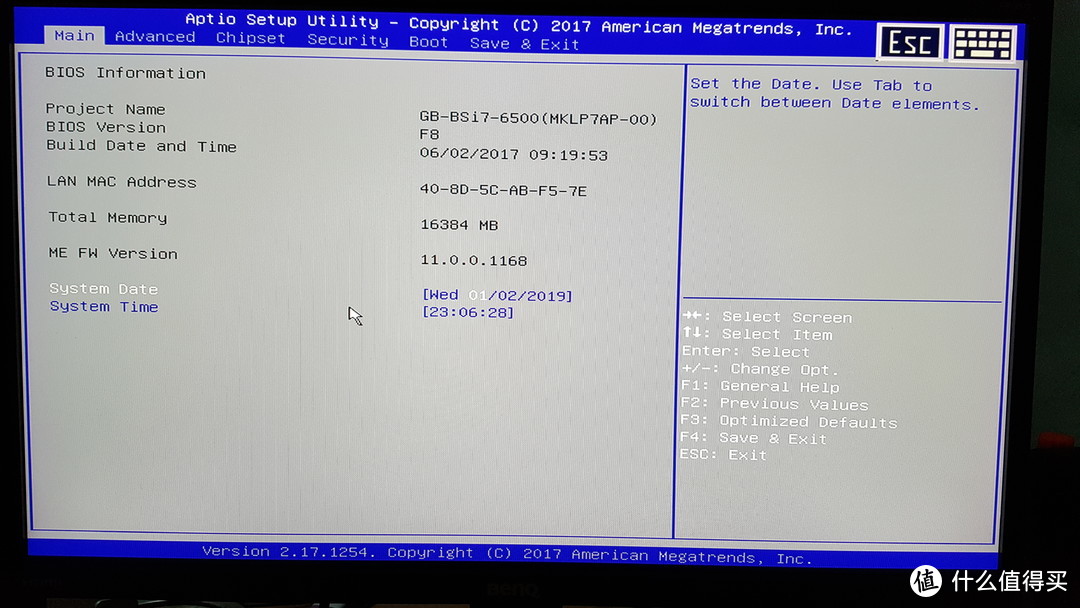
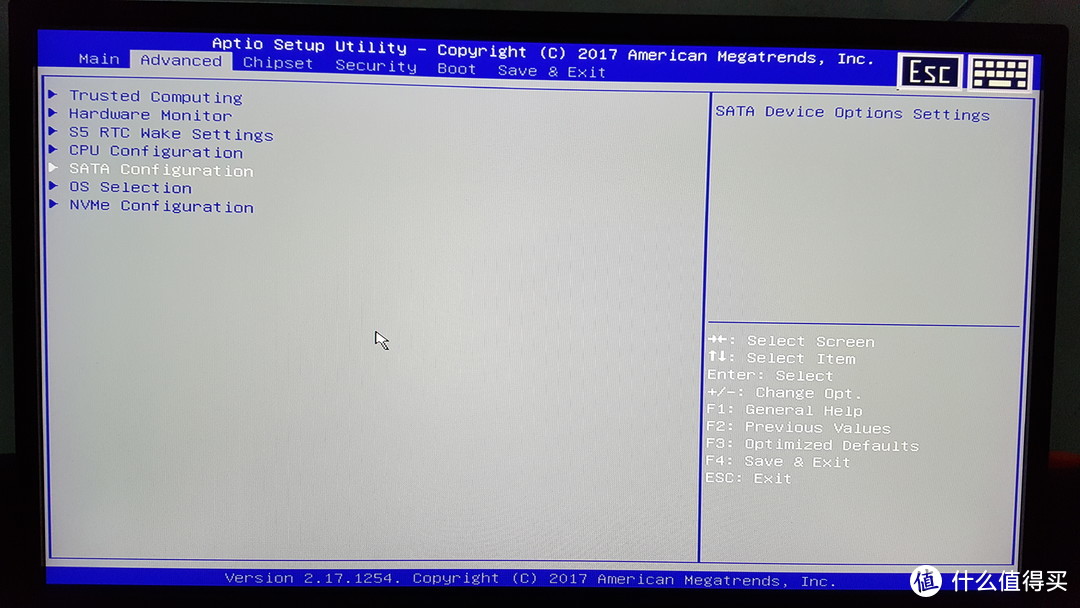
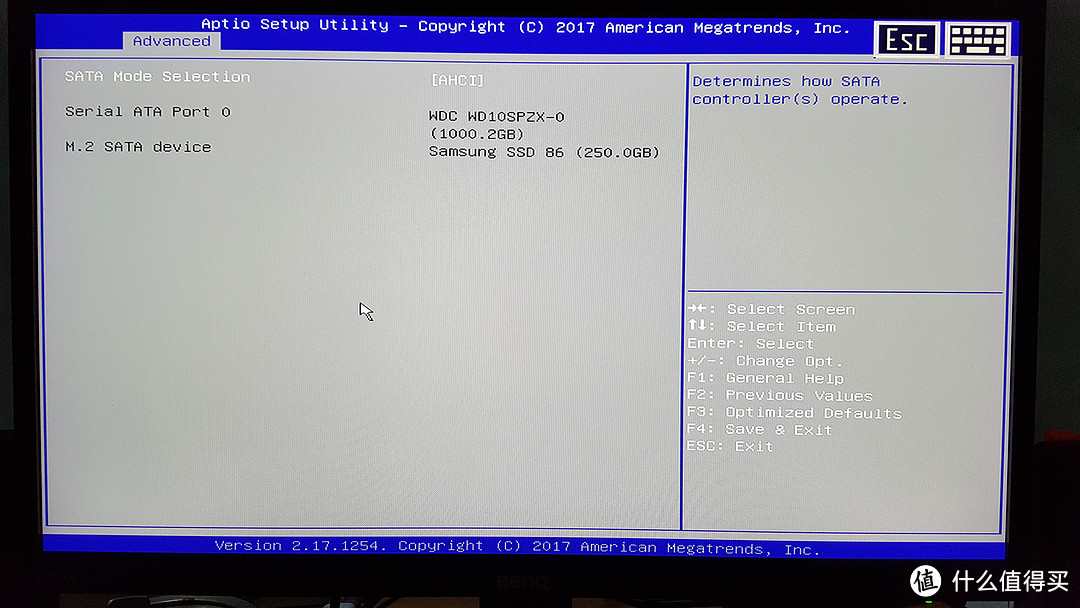


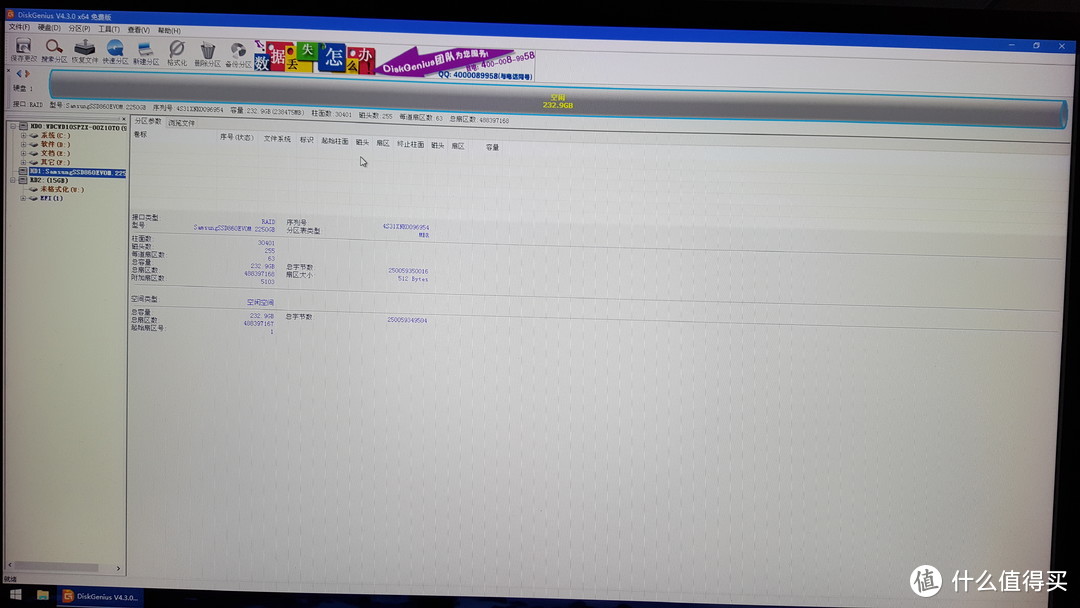
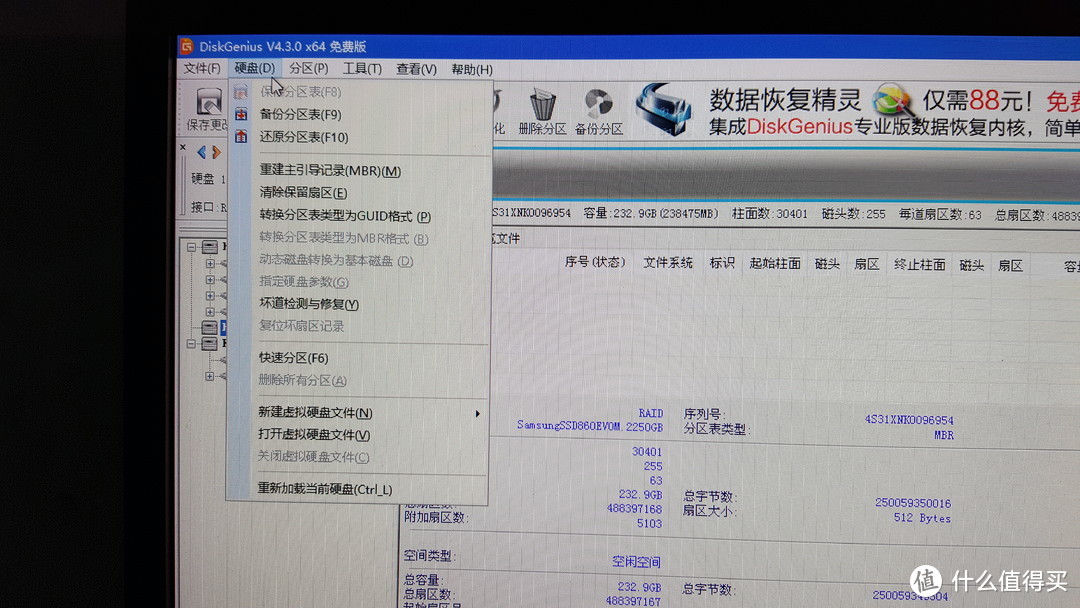
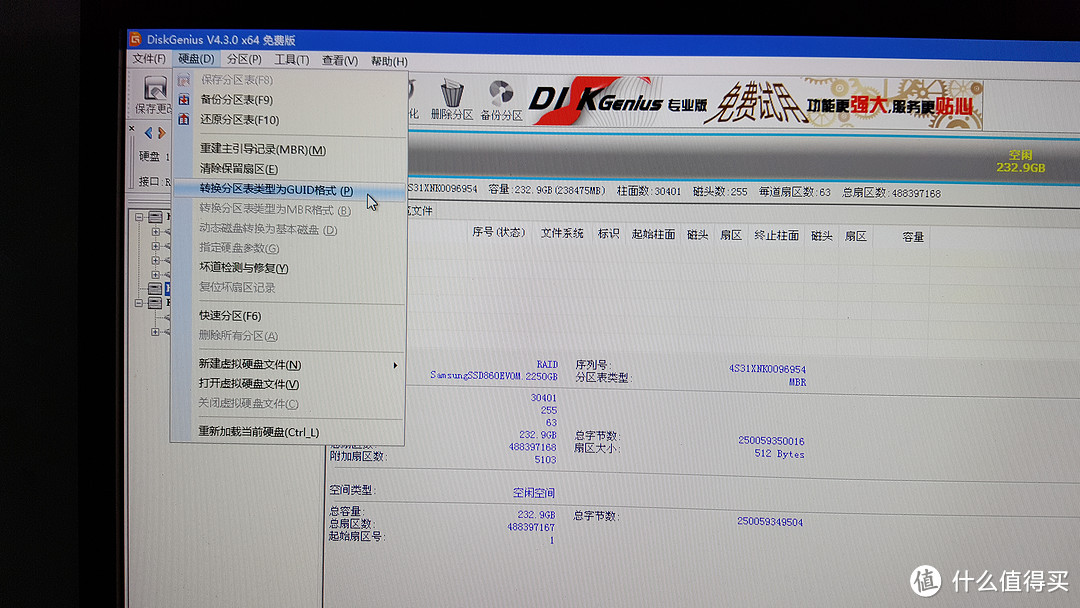
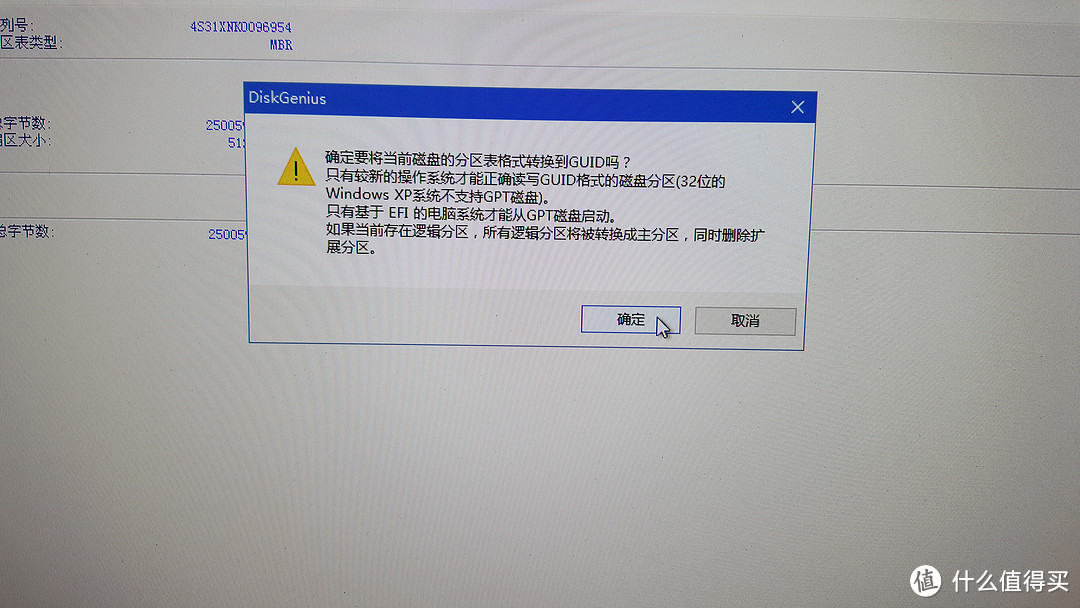
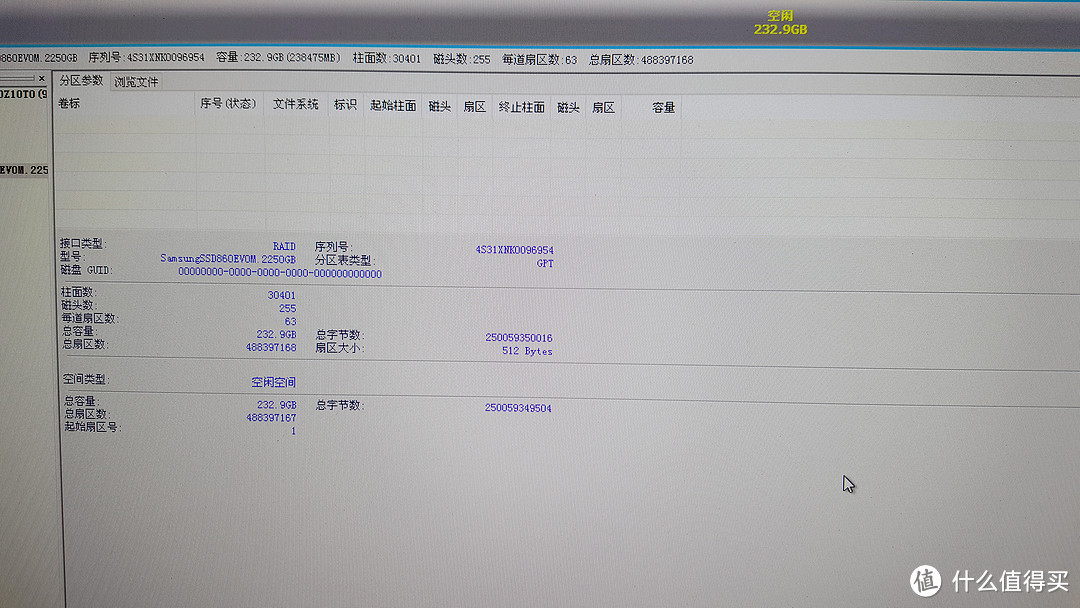
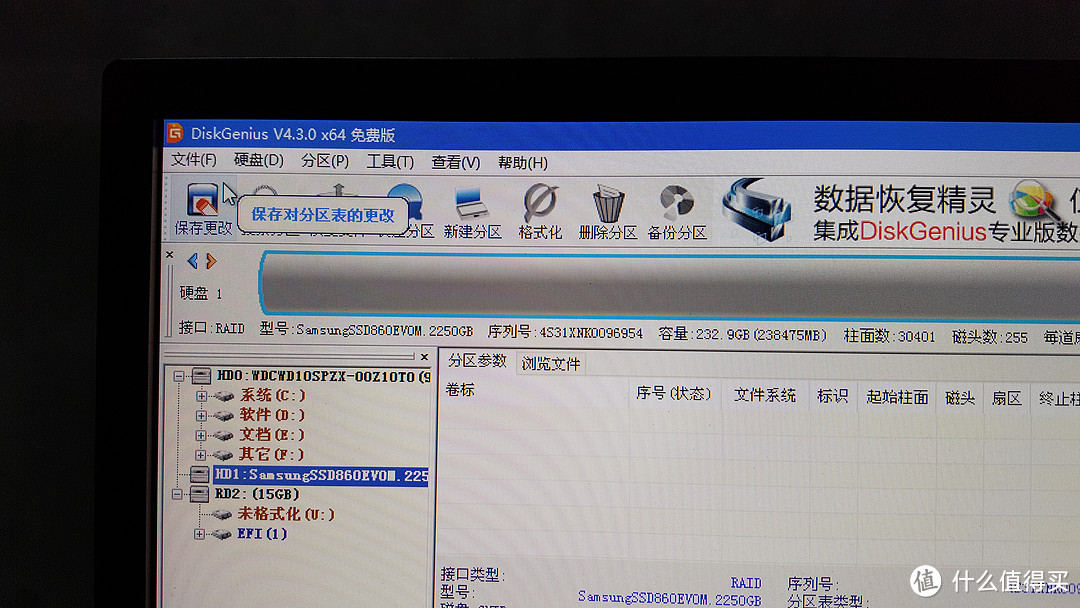
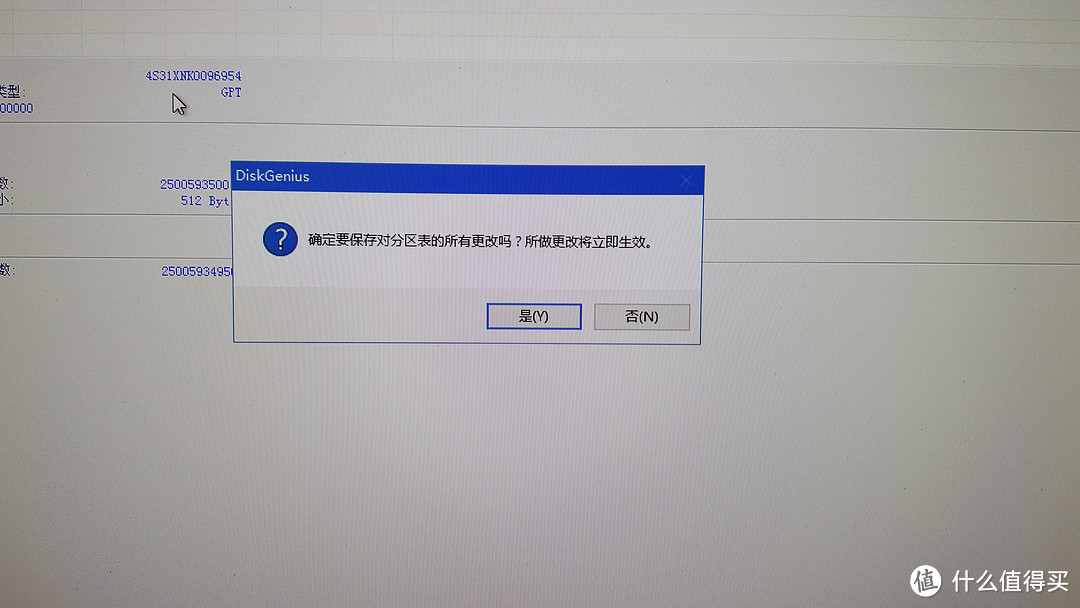
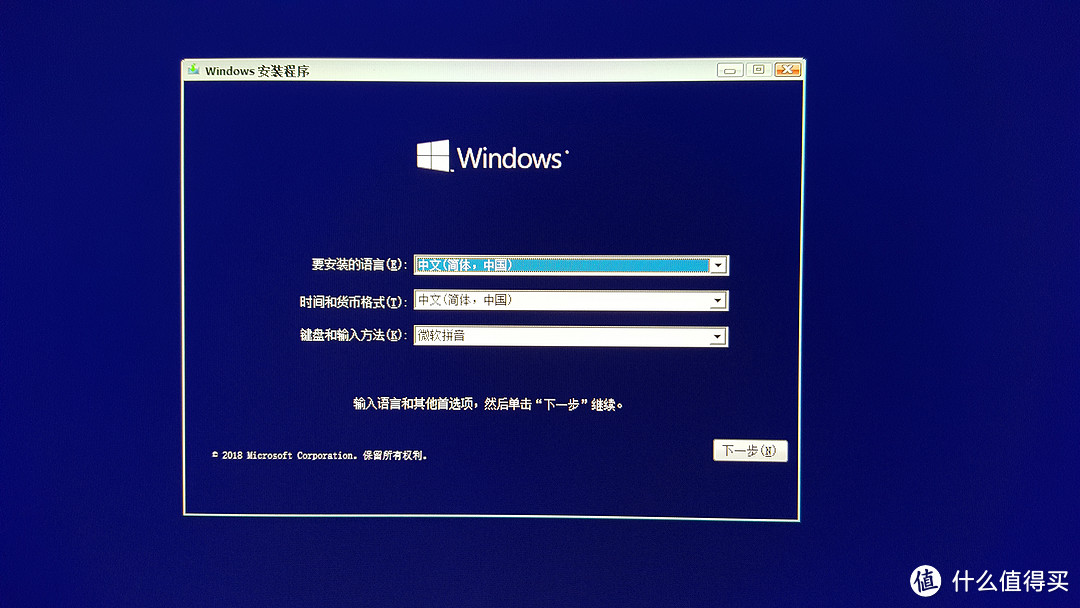
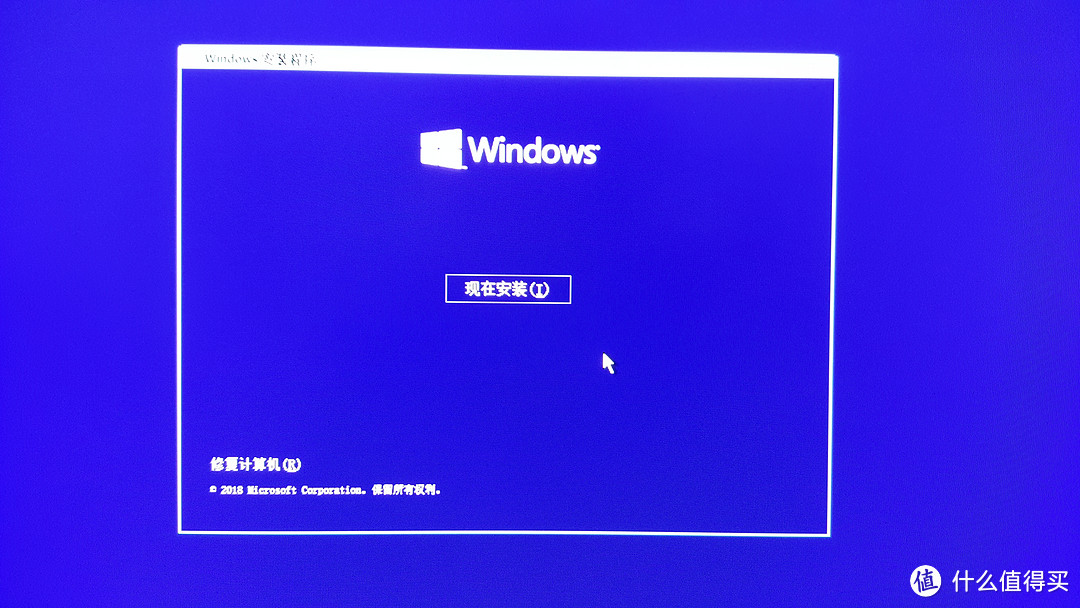

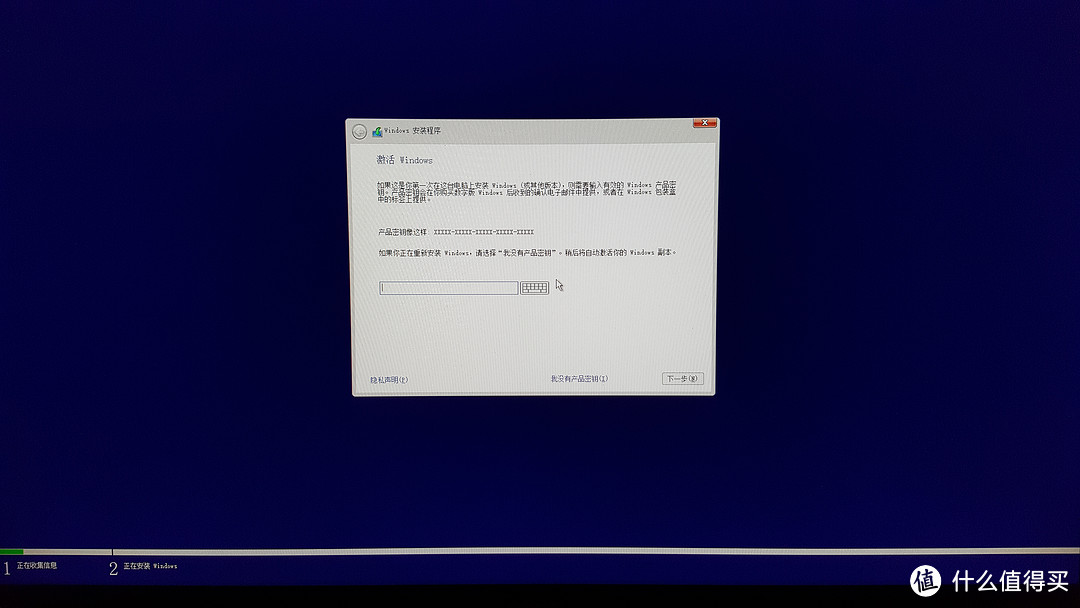
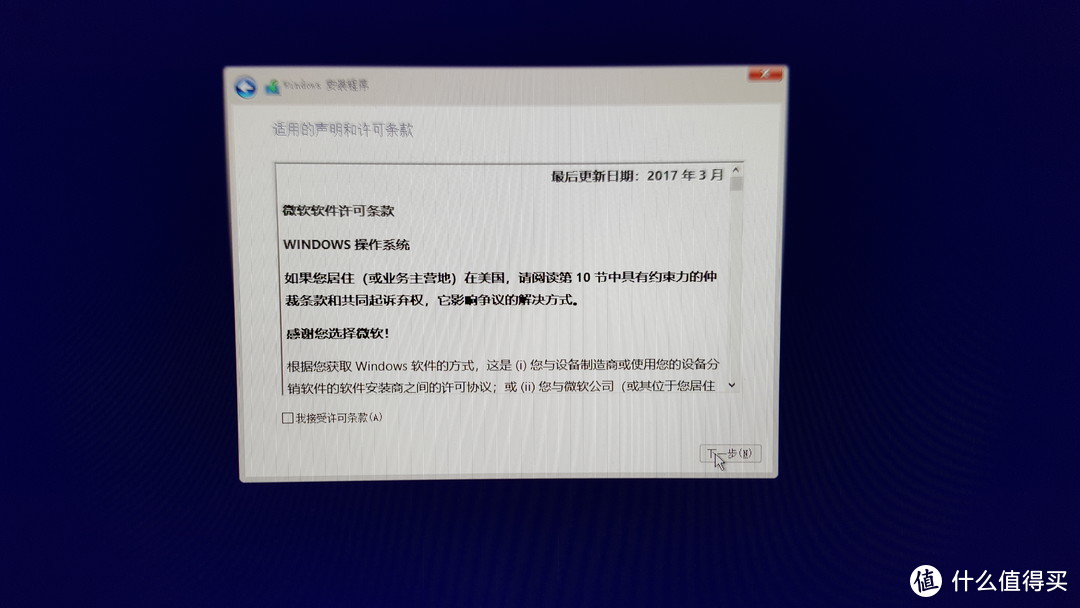
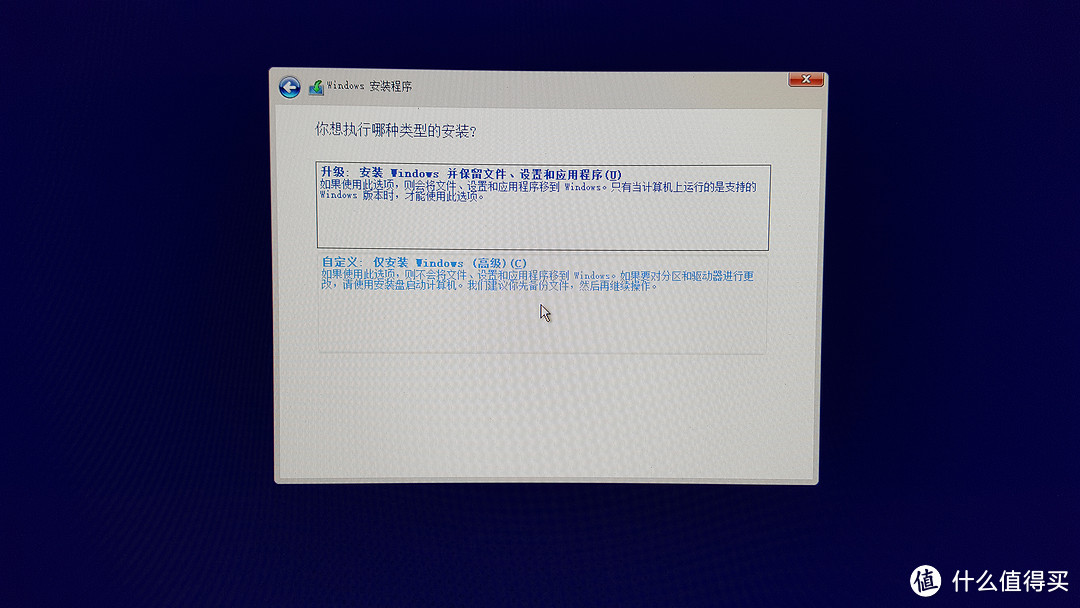
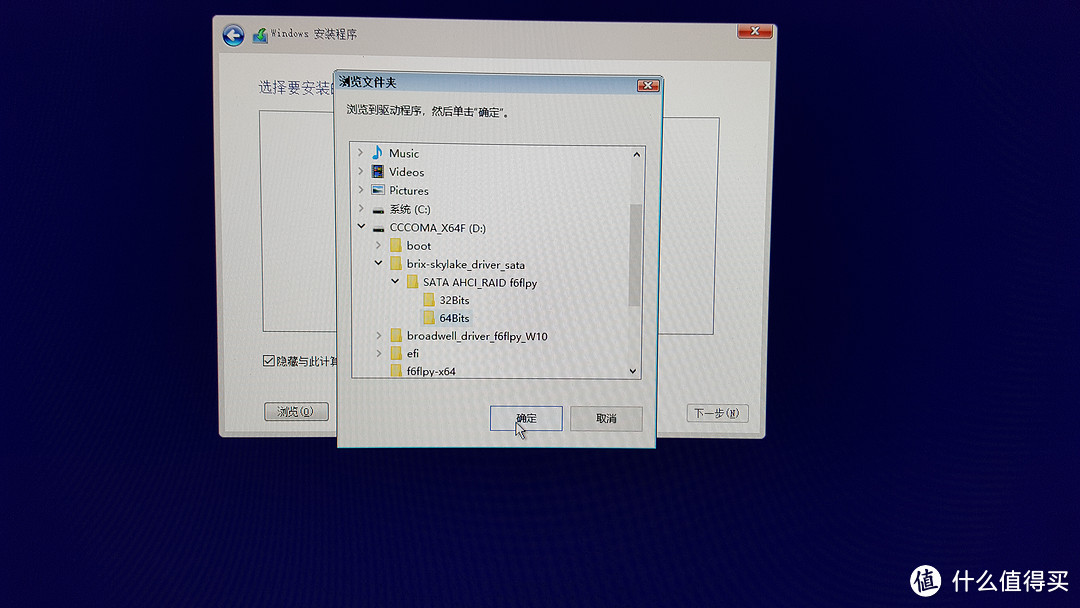
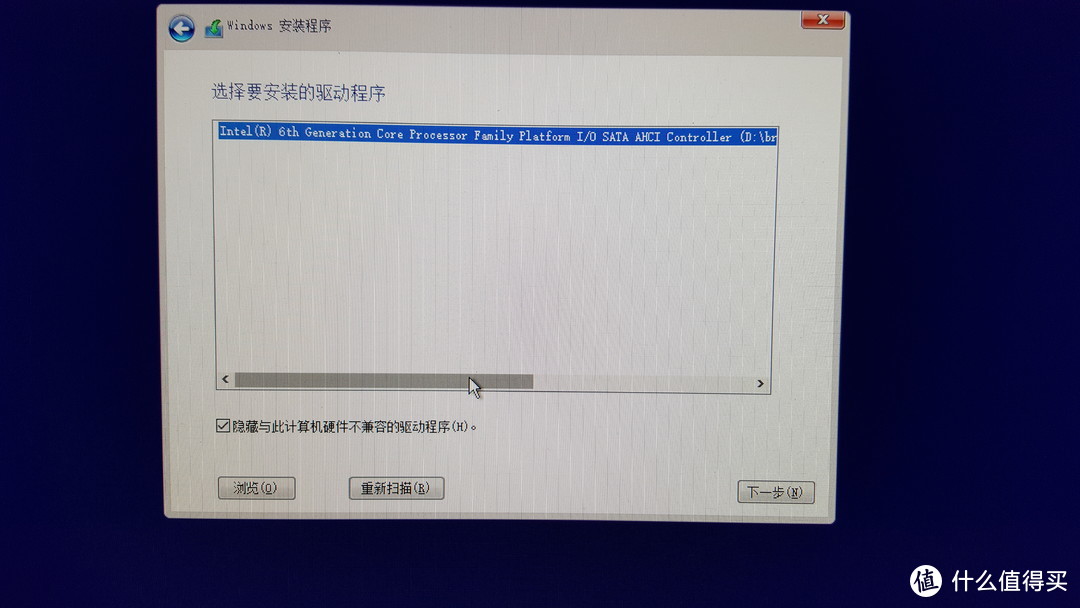
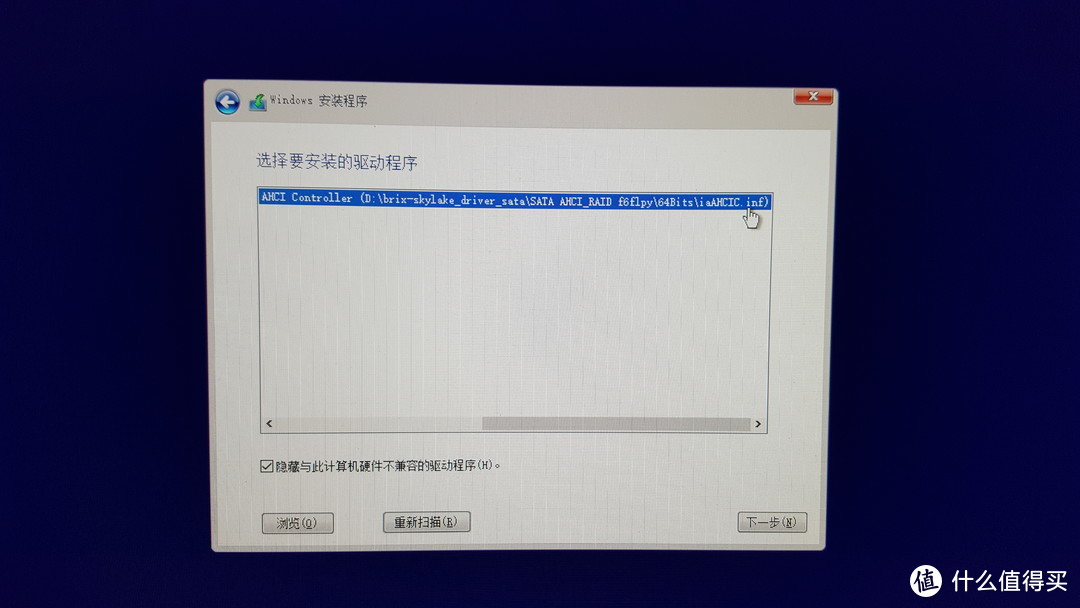
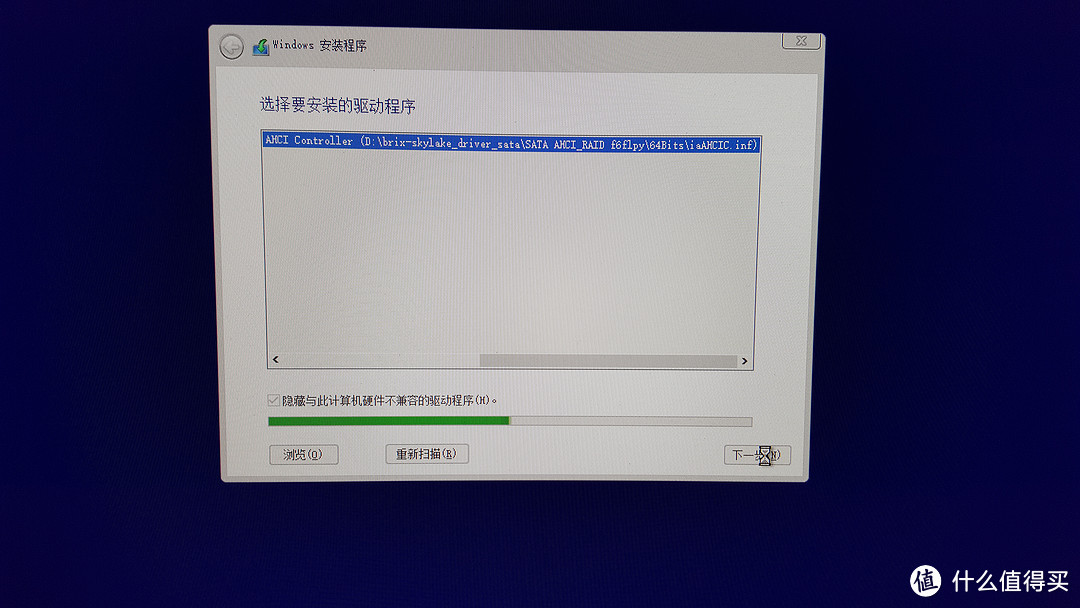
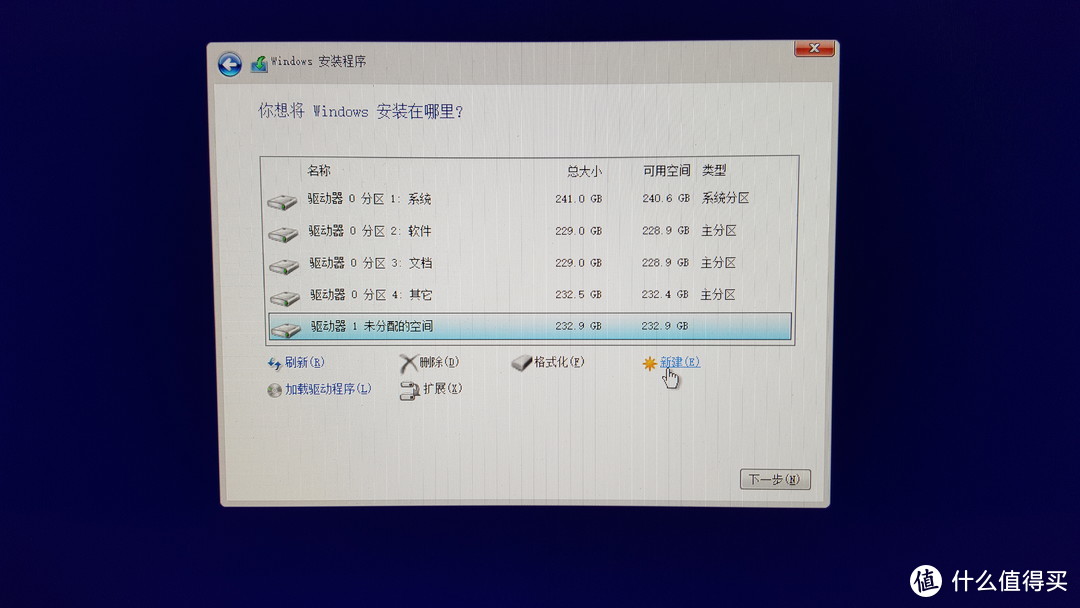
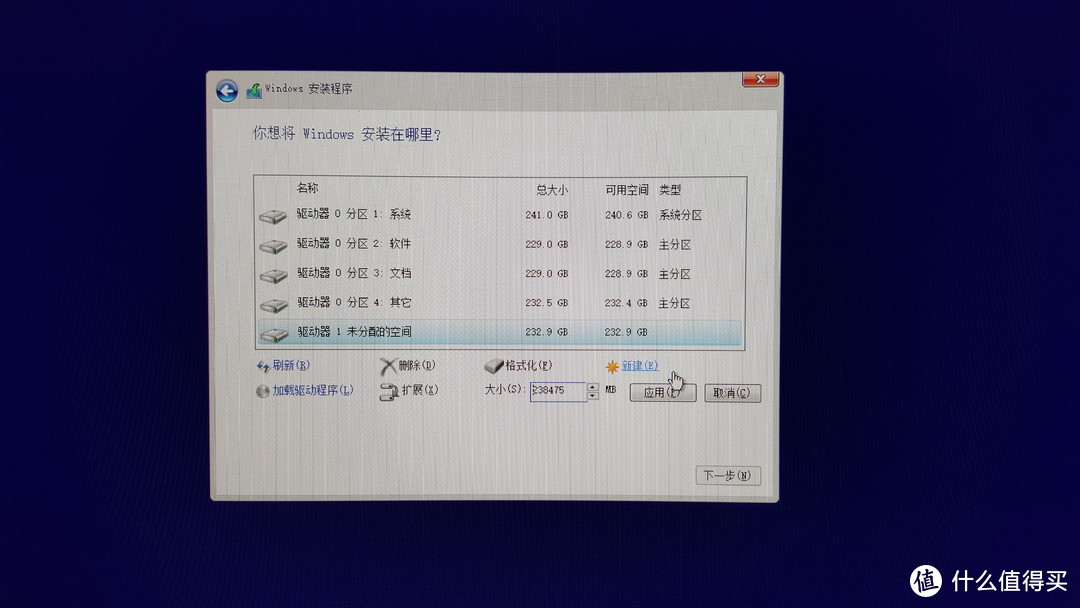

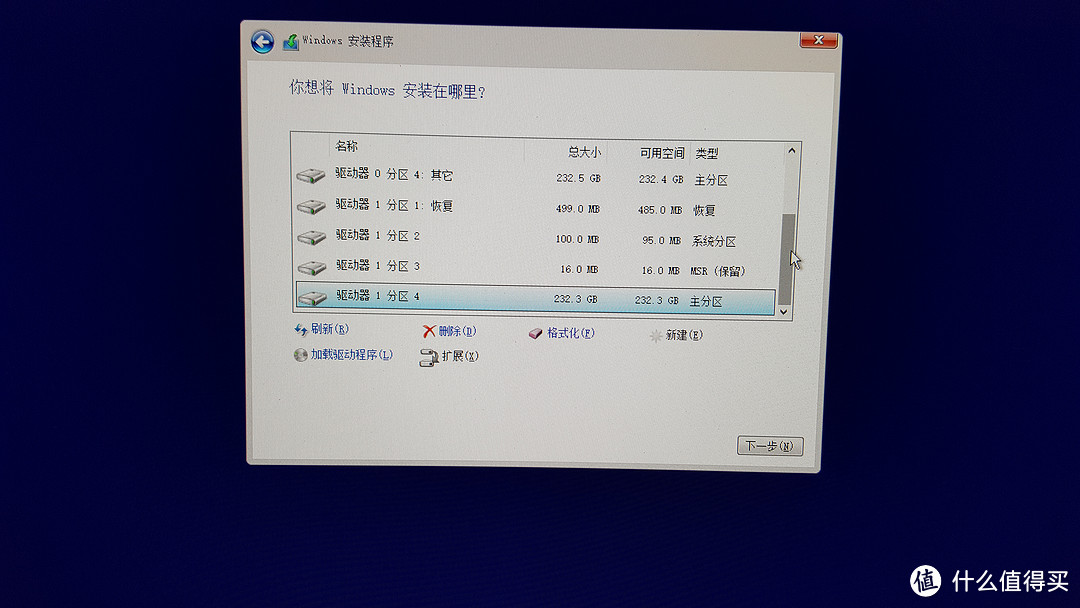
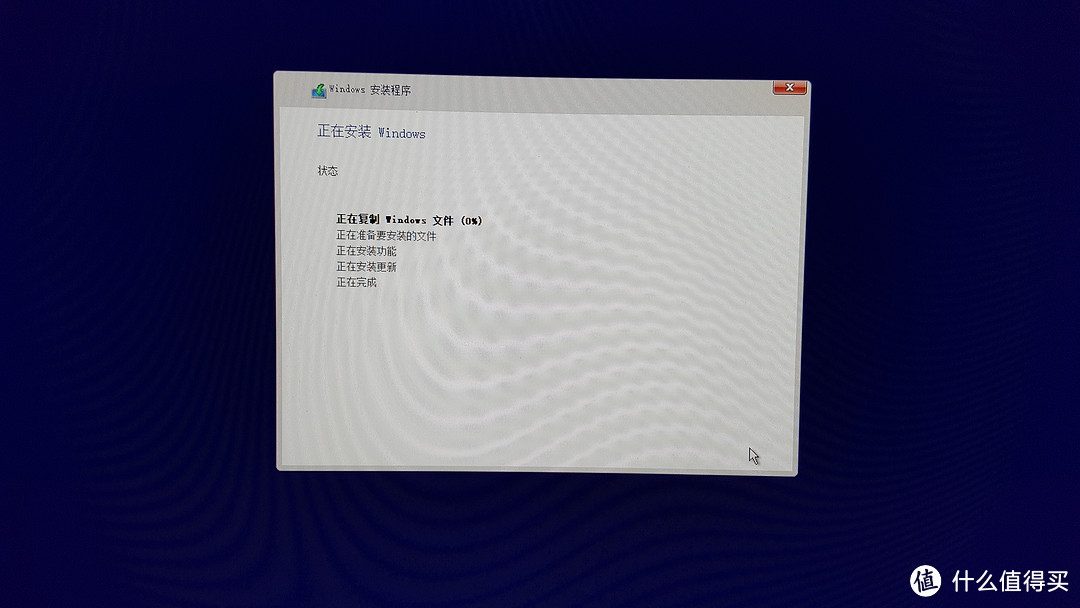
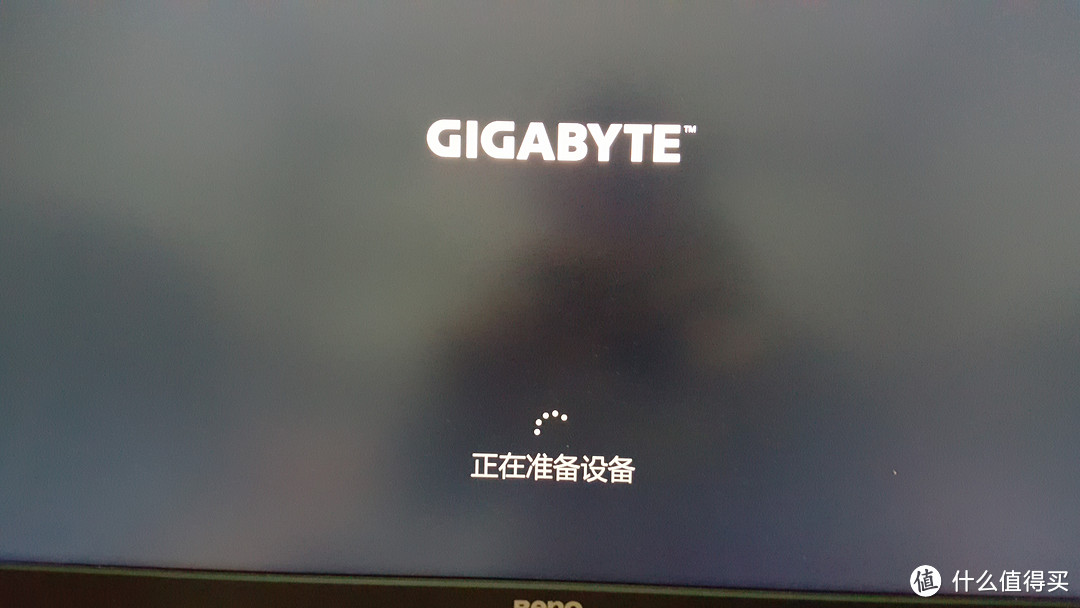
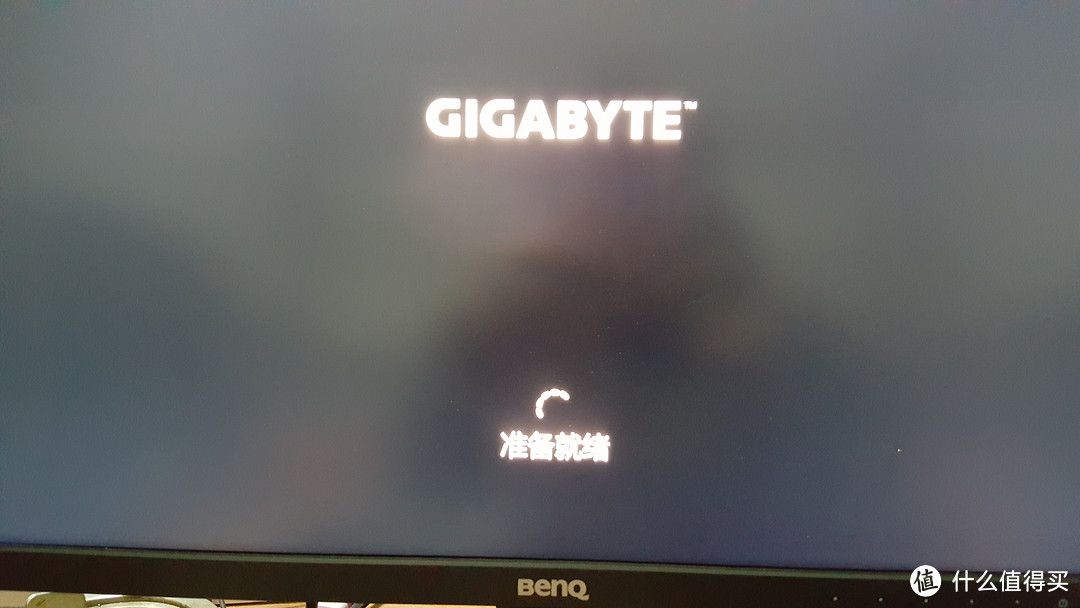
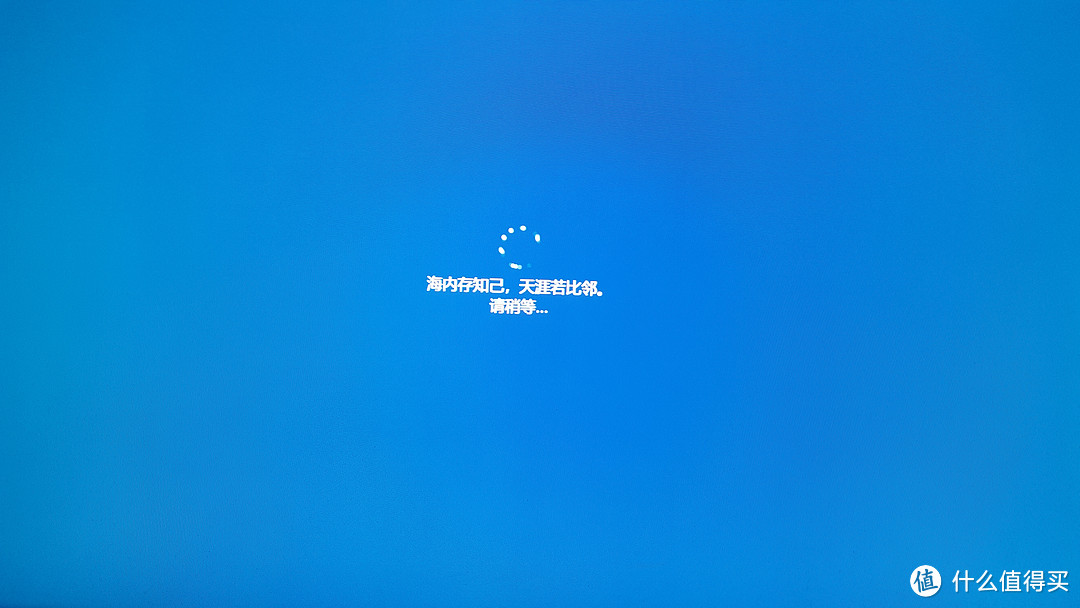

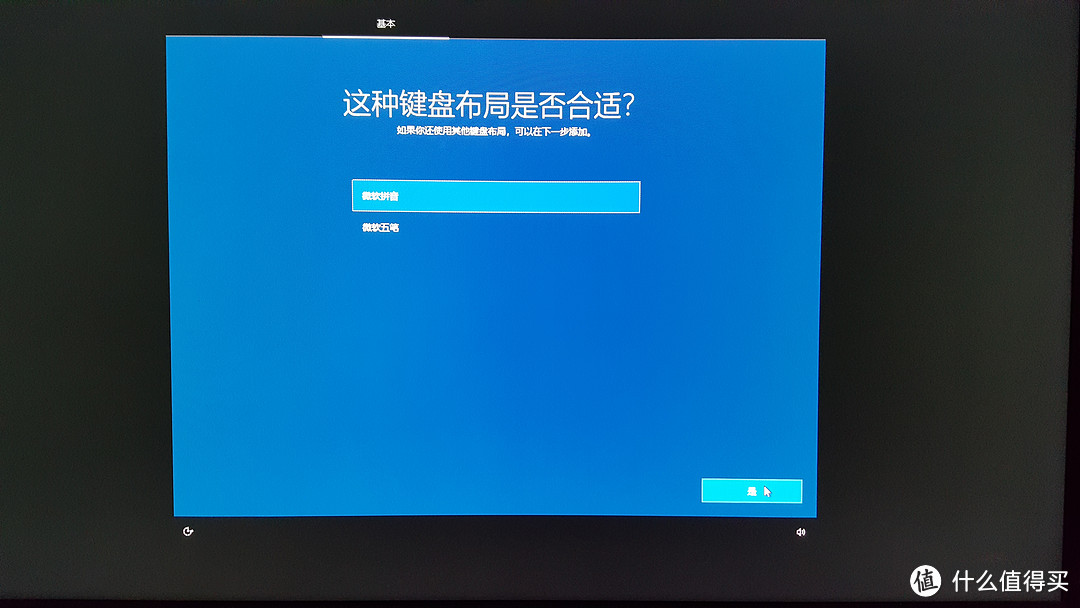
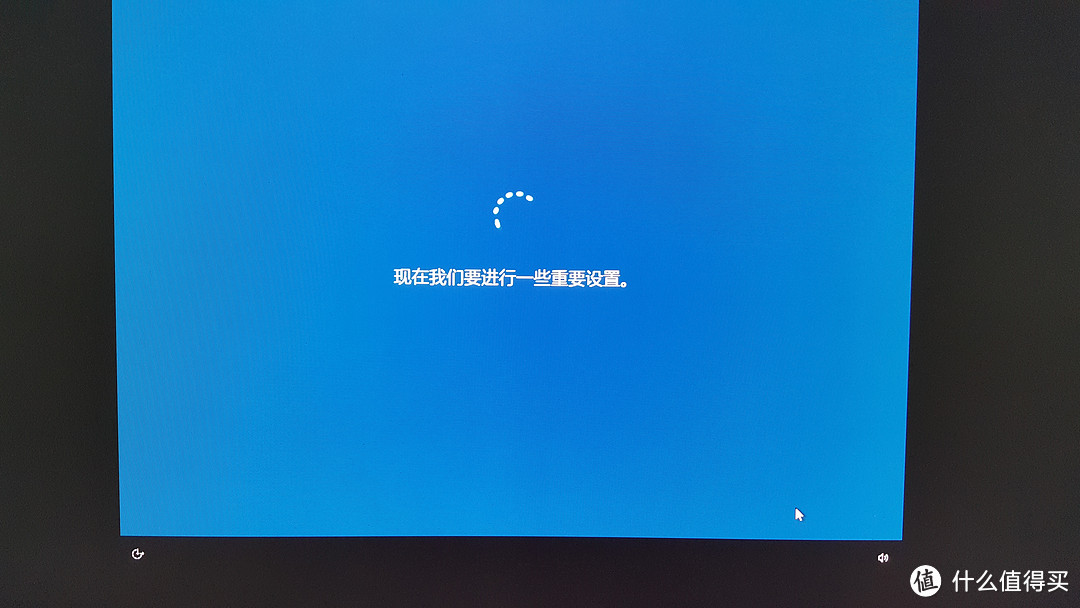
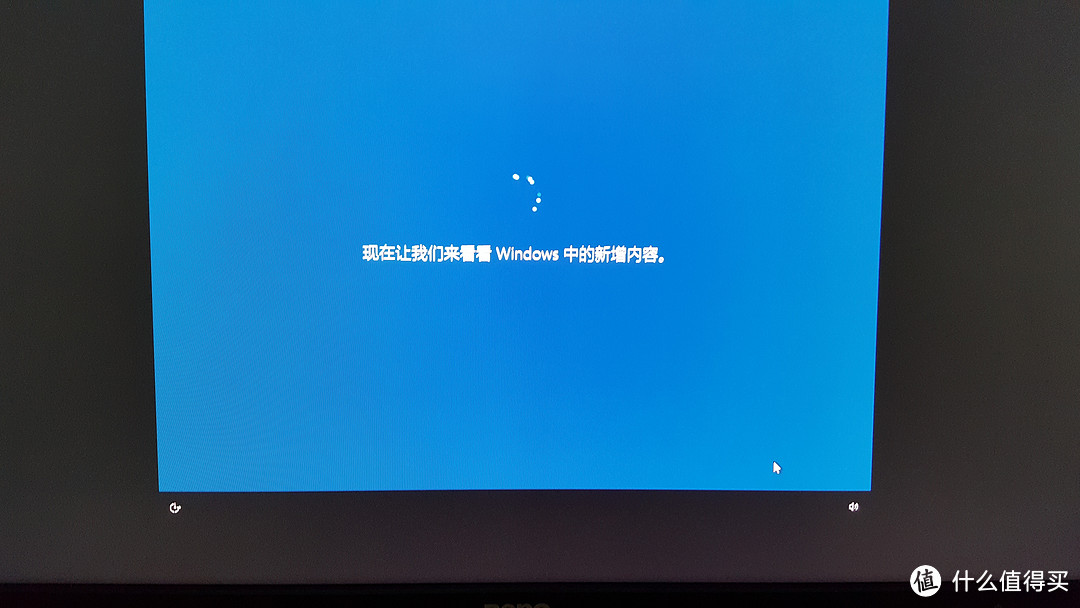
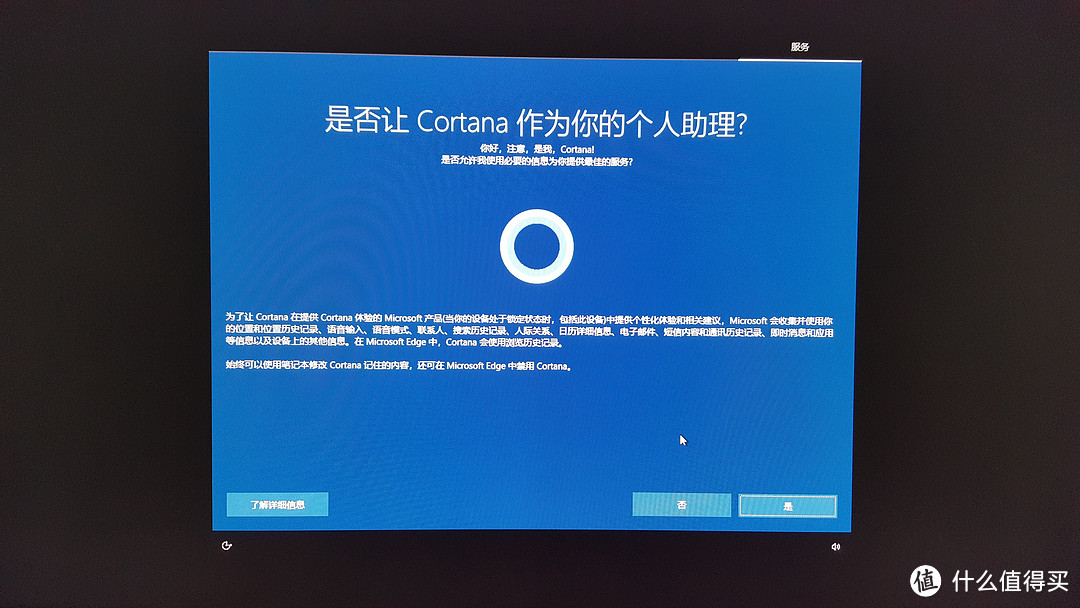
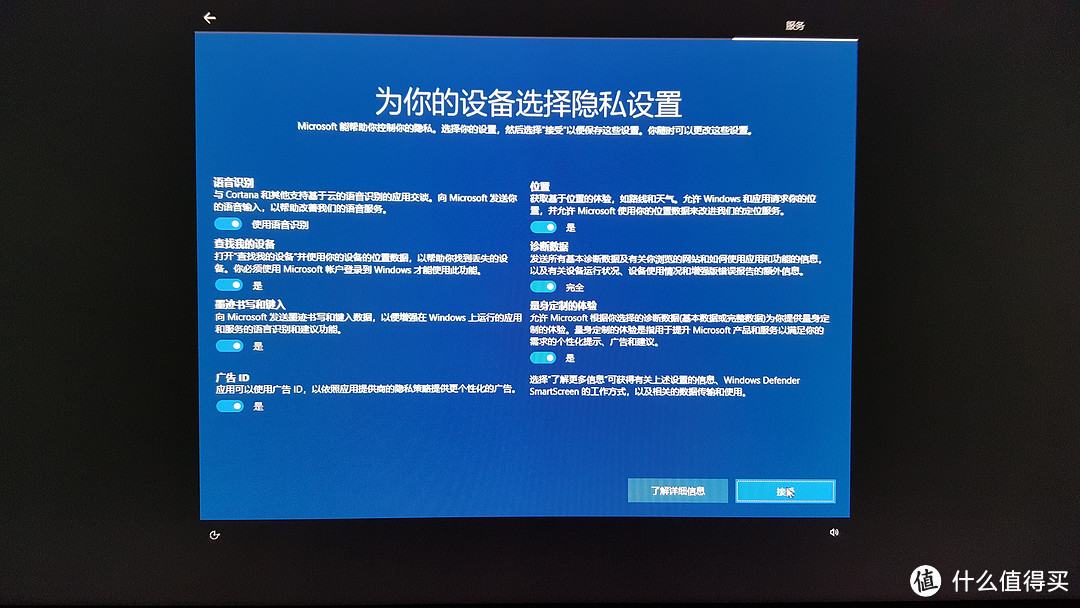
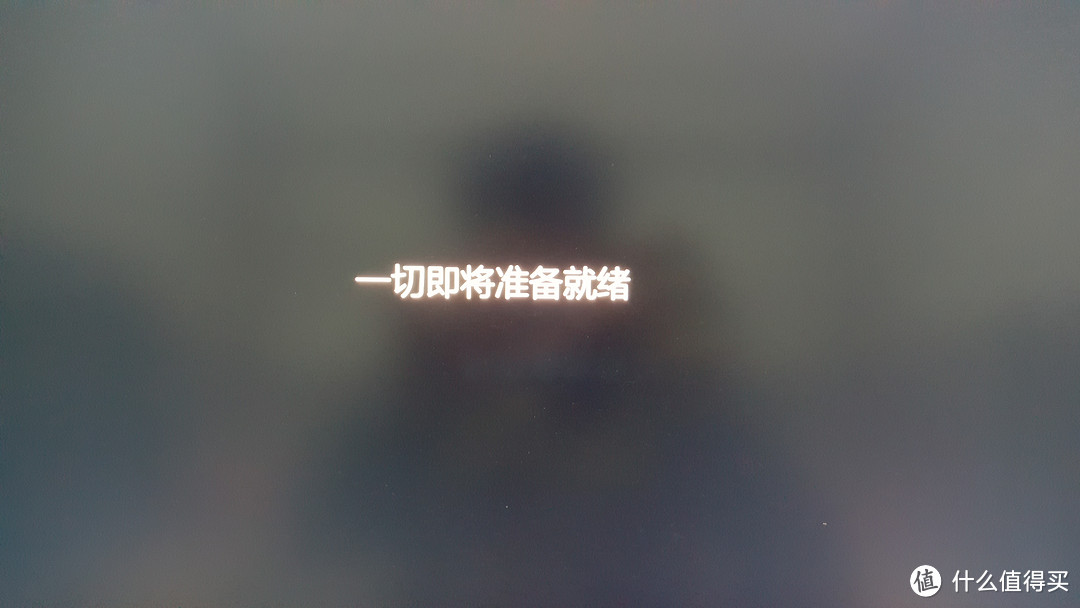

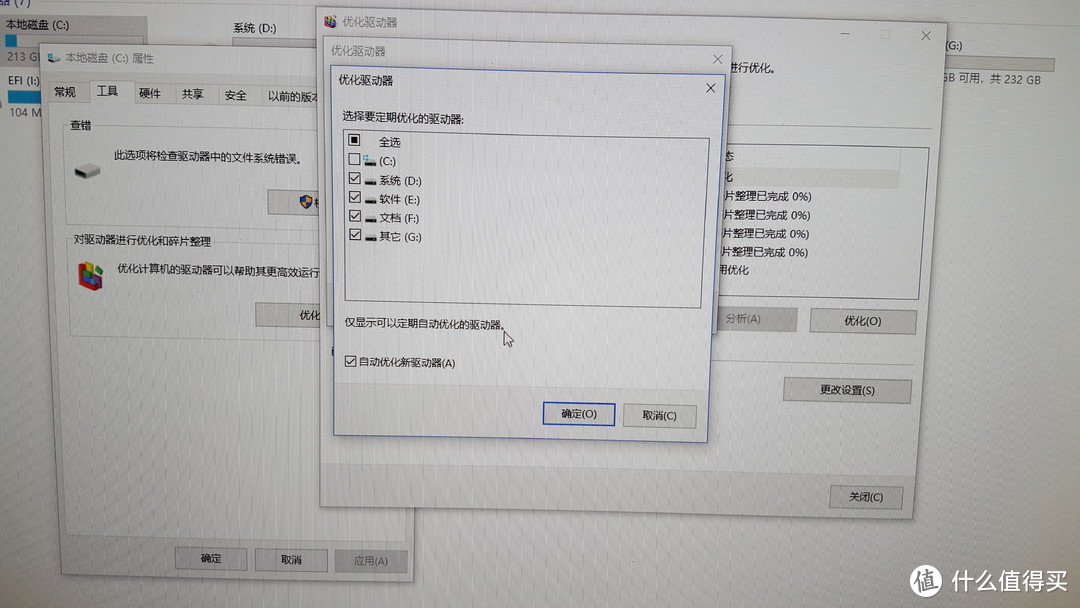
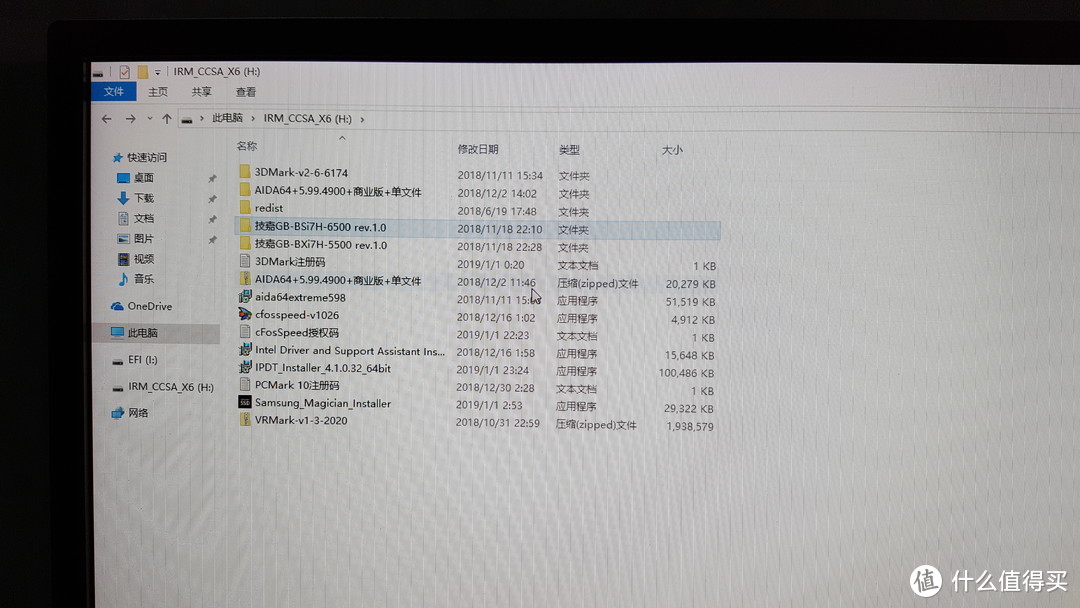
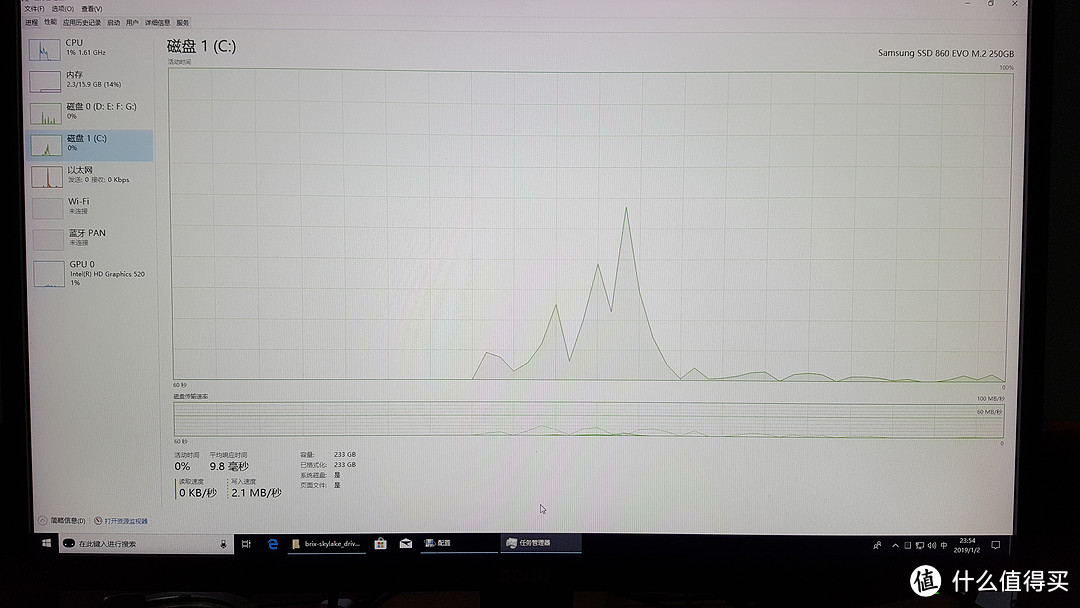
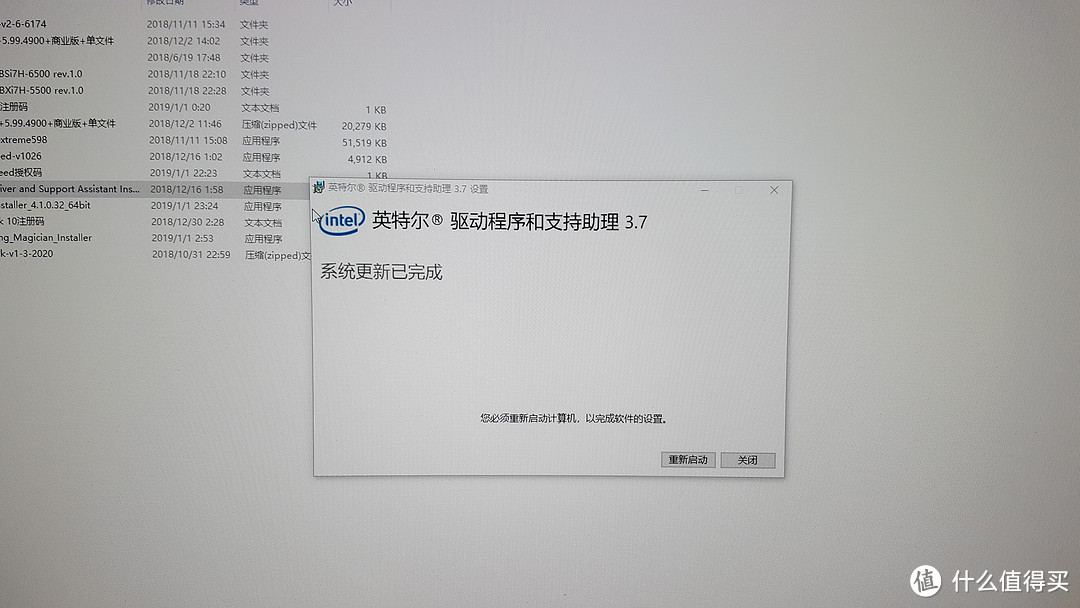
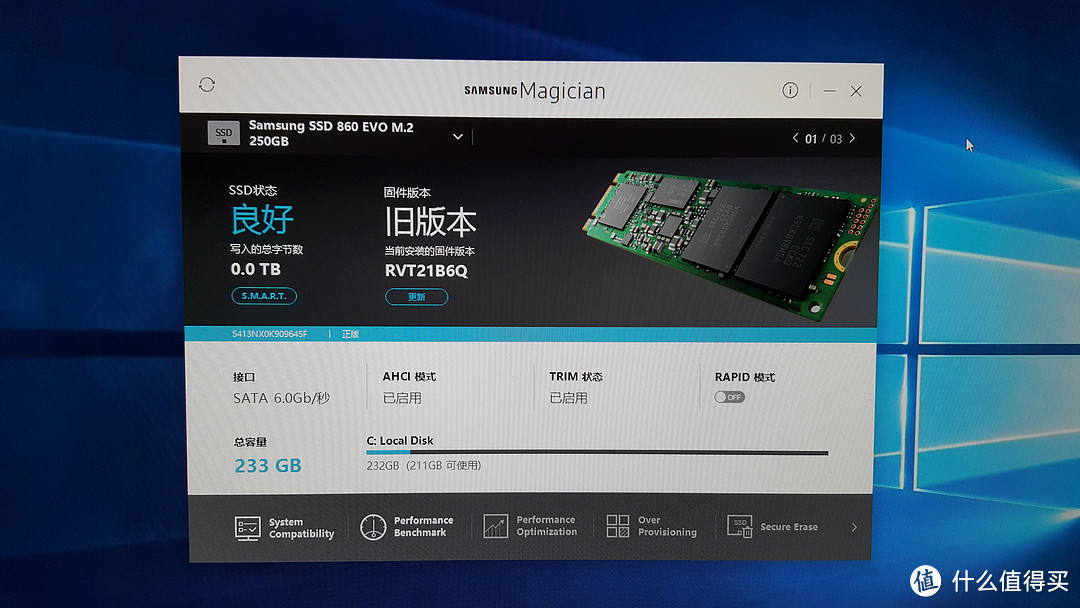
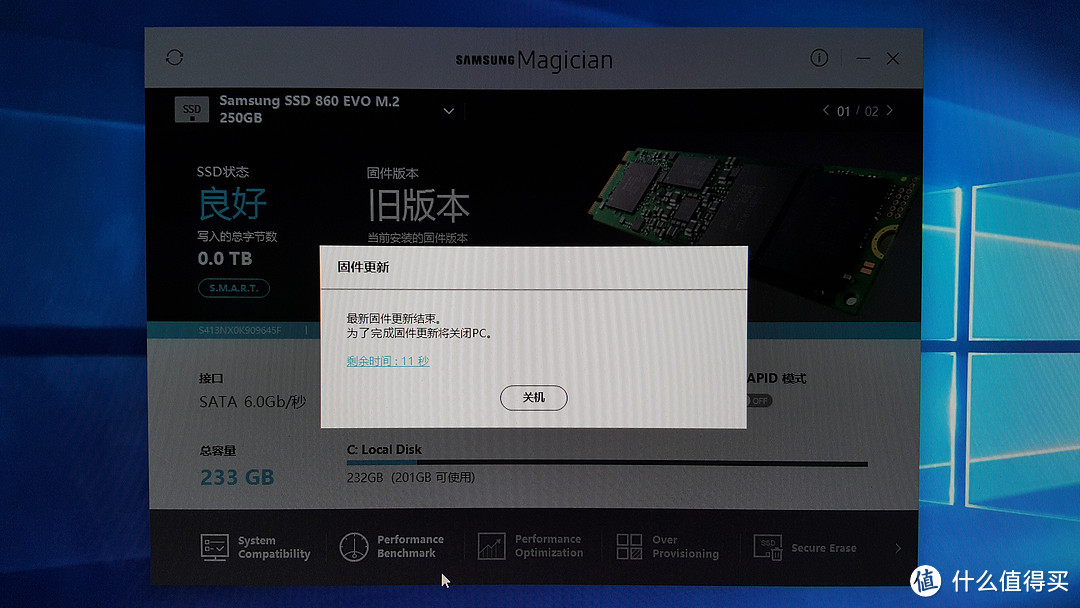

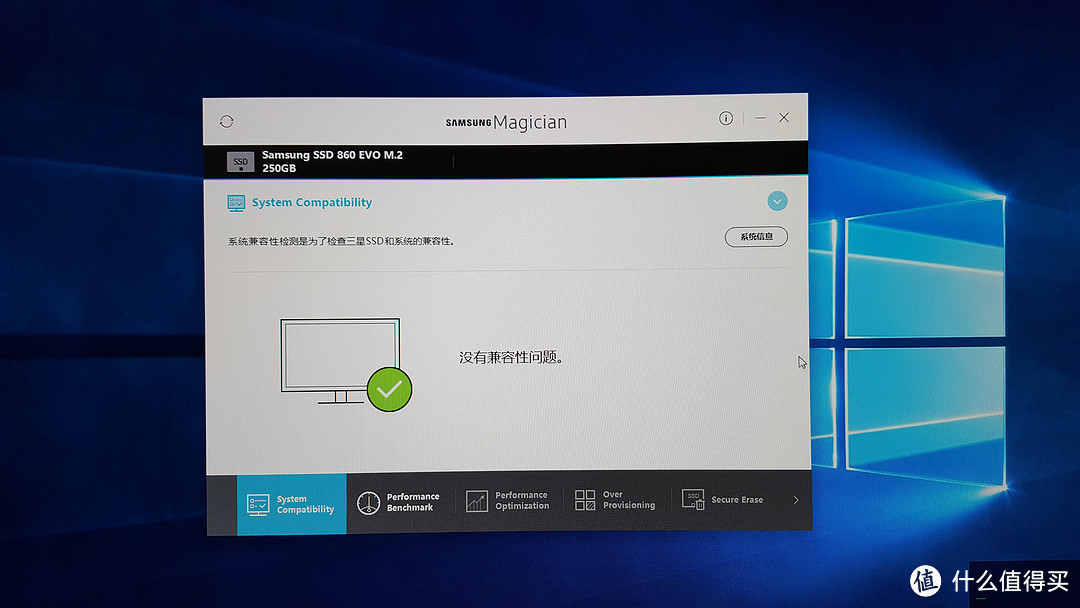
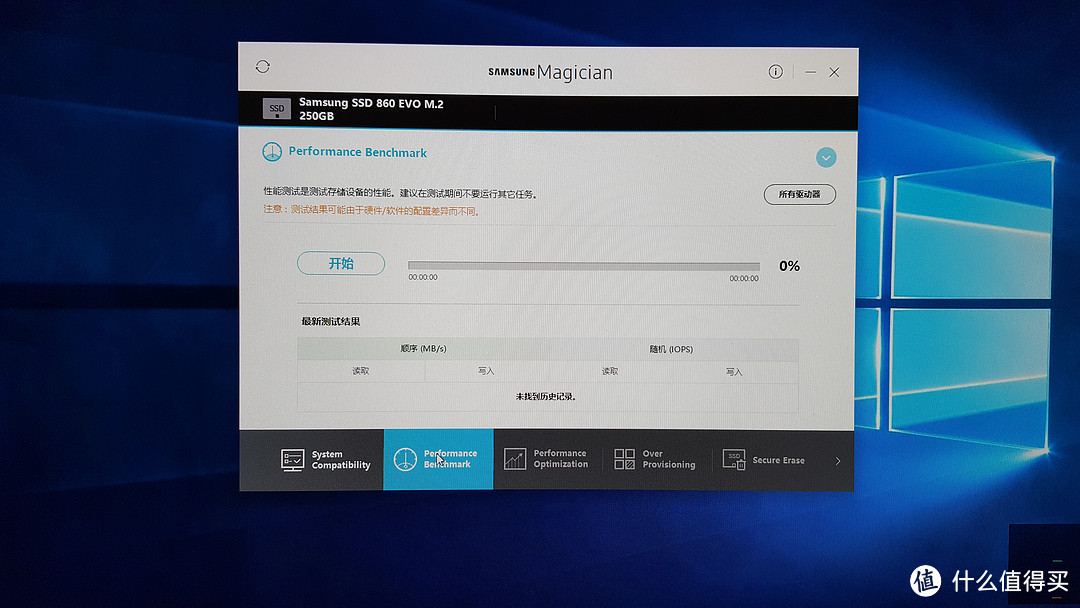
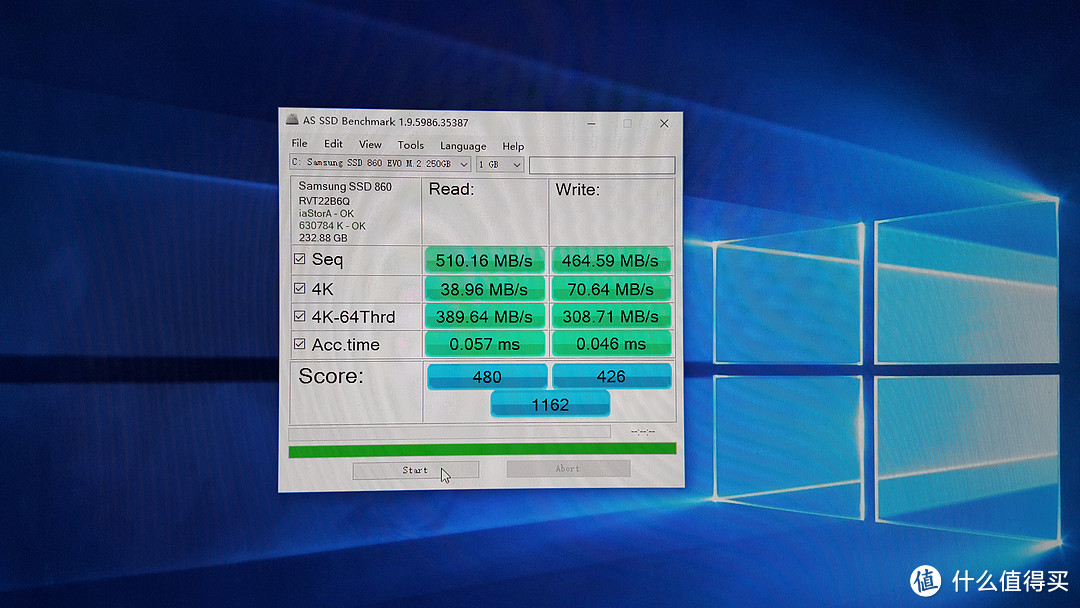
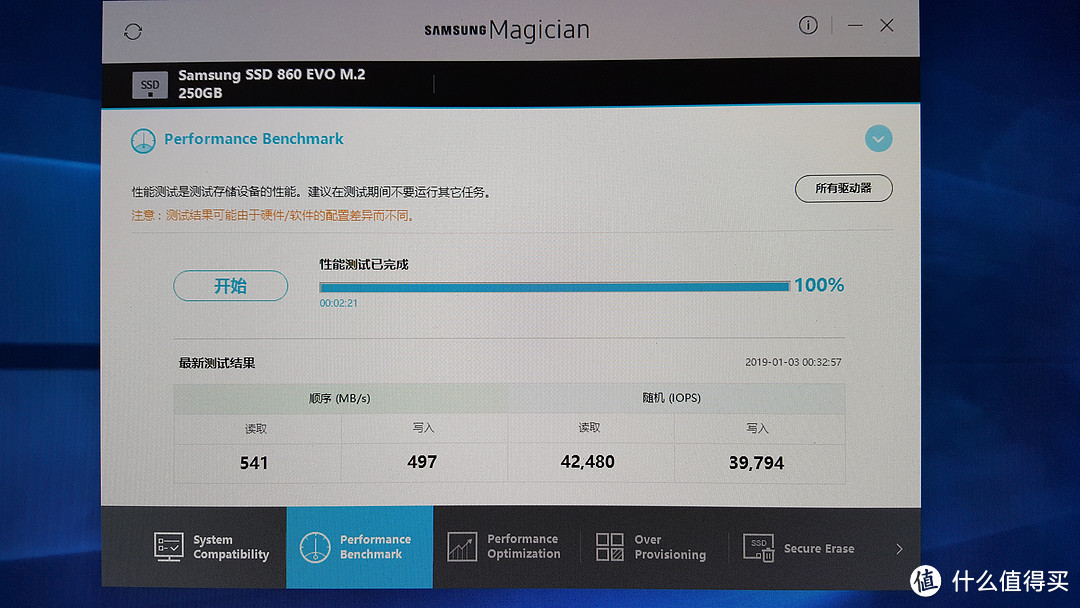
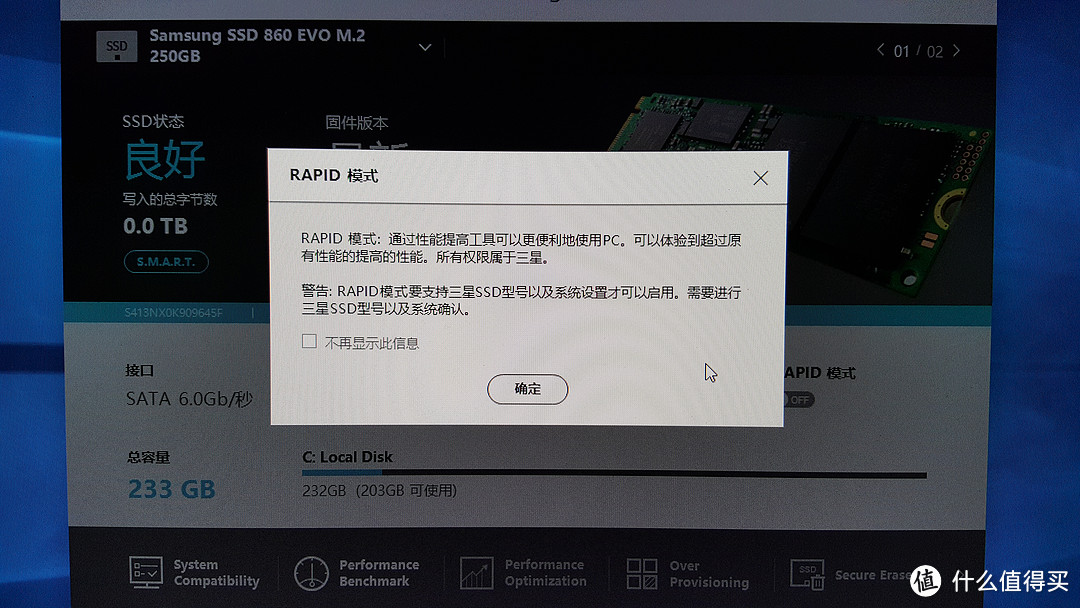
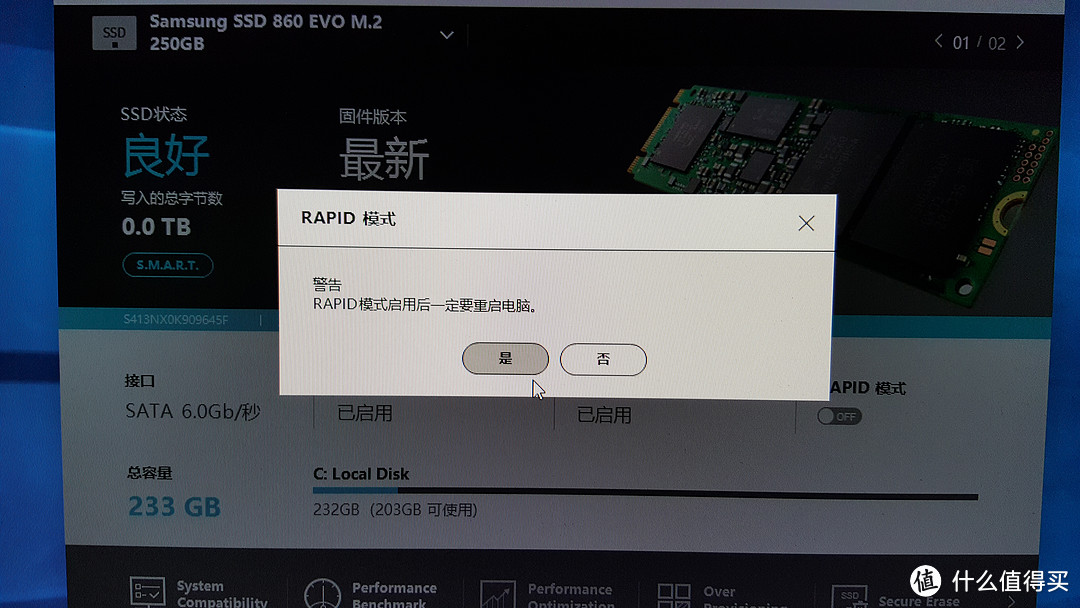
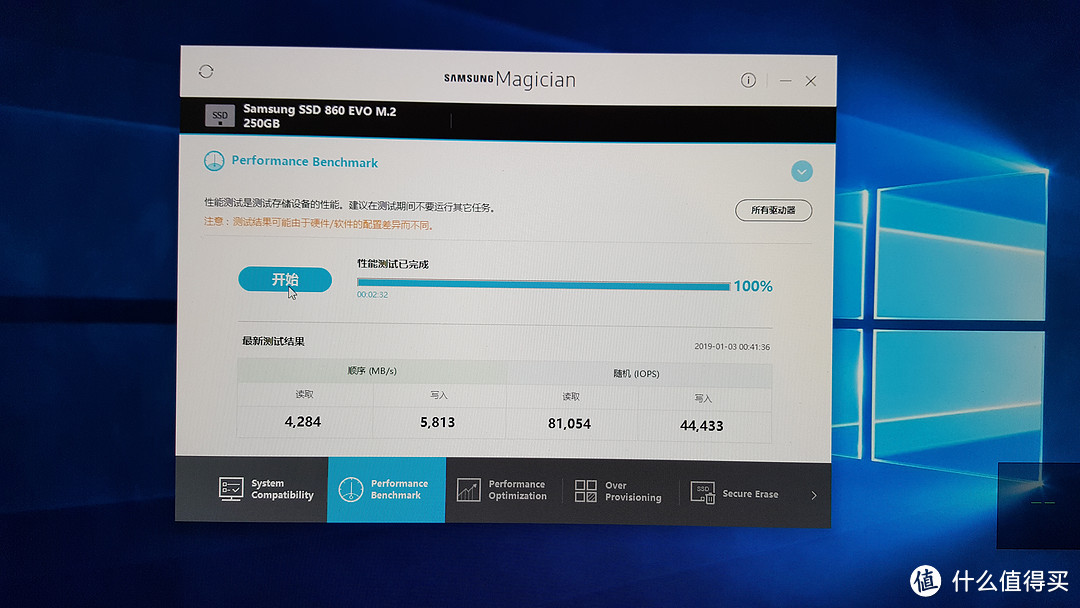
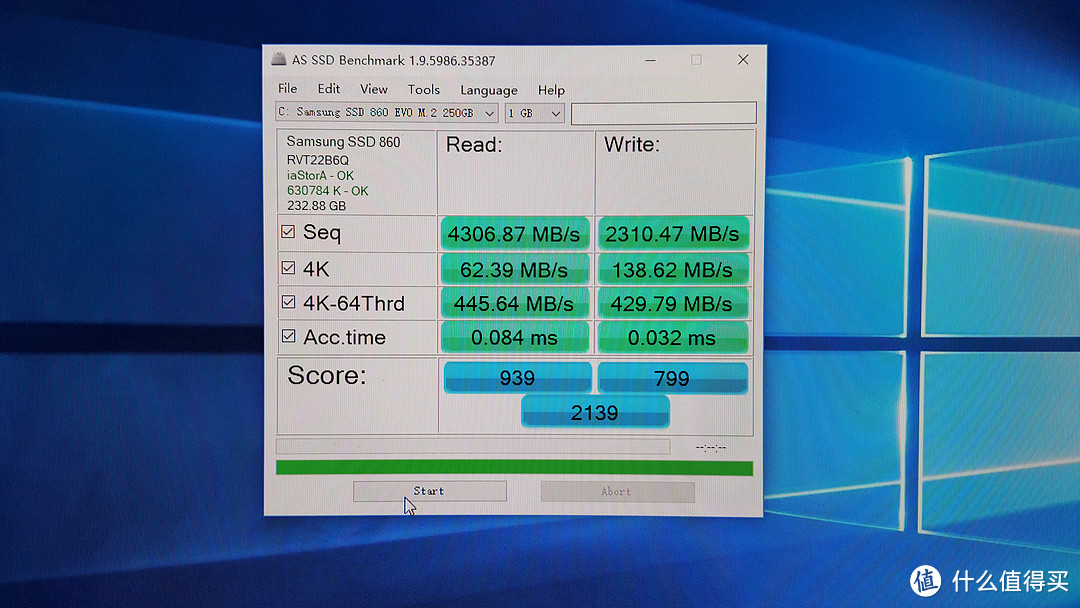
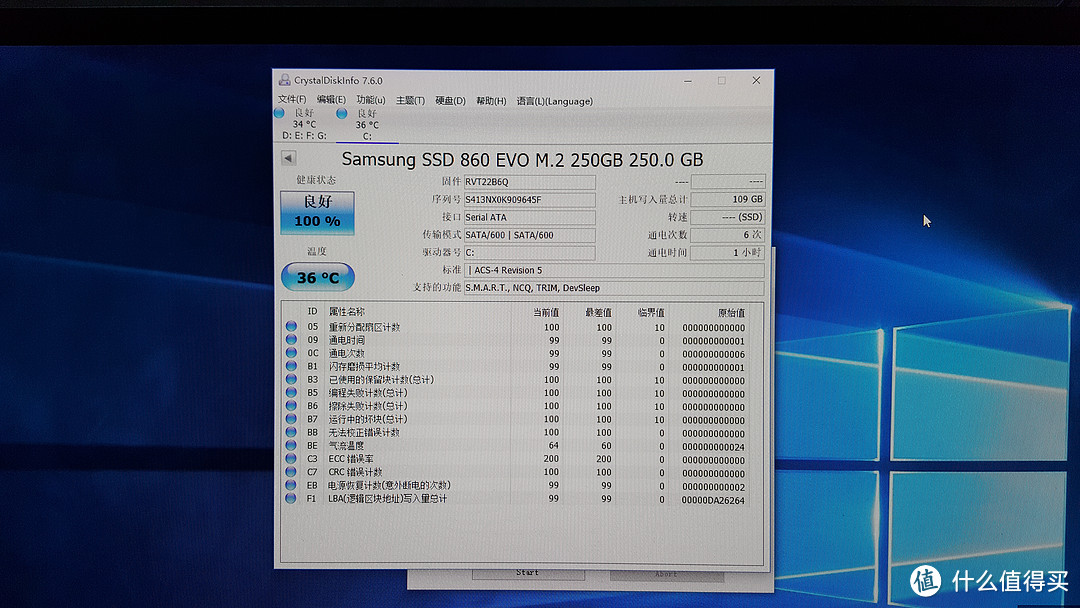


























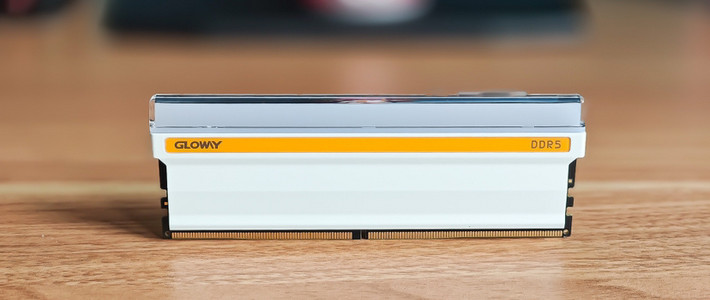










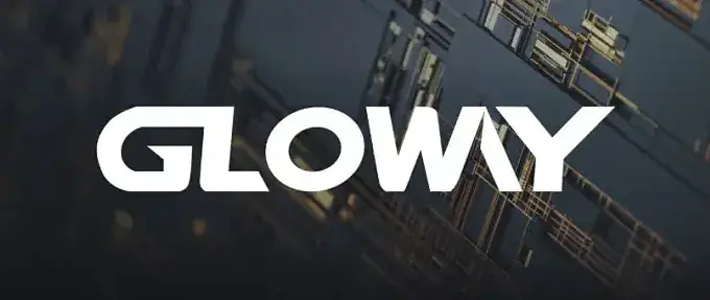








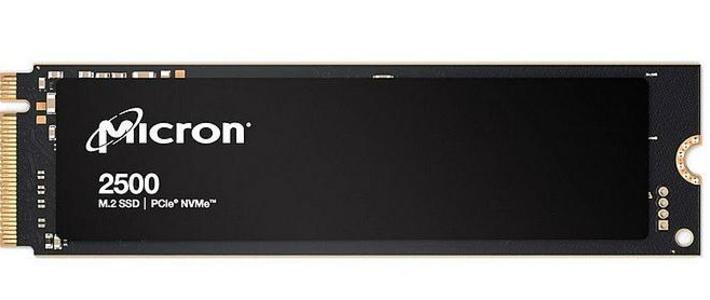




































大唐开罗
校验提示文案
宫保鸡丁盖浇饭
校验提示文案
BadBerry
校验提示文案
猴香菇
校验提示文案
唐少游
校验提示文案
Rambo123
校验提示文案
酷睿二十四
校验提示文案
gwmj
校验提示文案
直了直了
校验提示文案
值友4627968061
校验提示文案
happywhy
校验提示文案
棠溪2022
校验提示文案
airsola
校验提示文案
特殊的感觉
校验提示文案
ouyang911
校验提示文案
大长金
校验提示文案
东山有田
校验提示文案
hotelong
该去买970
校验提示文案
fatcat0608
校验提示文案
大威
校验提示文案
值友1704430116
校验提示文案
imagic725
校验提示文案
寻找灰姑娘的王子
校验提示文案
airsola
校验提示文案
airsola
校验提示文案
胸口碎两块大石
校验提示文案
西西大海
校验提示文案
乌东东东东
校验提示文案
大威
校验提示文案
fatcat0608
校验提示文案
hotelong
该去买970
校验提示文案
东山有田
校验提示文案
大唐开罗
校验提示文案
直了直了
校验提示文案
大长金
校验提示文案
ouyang911
校验提示文案
特殊的感觉
校验提示文案
gwmj
校验提示文案
猴香菇
校验提示文案
宫保鸡丁盖浇饭
校验提示文案